Il Meta Product Catalog è stato progettato per il tuo business per caricare e mostrare l'inventario dei prodotti. Offre funzionalità come una scheda di catalogo prodotti interattiva, che consente alla tua azienda di aumentare i prodotti' visibilità e coinvolgimento. È inoltre possibile integrare il catalogo con le funzioni di trasmissione per raggiungere un pubblico più ampio e flussi di lavoro per fornire un'esperienza di shopping più personalizzata.
Canali Supportati: WhatsApp Business Platform (API) & WhatsApp Cloud API
Per iniziare con Meta Product Catalog
Prima di iniziare a usare Meta Product Catalog, devi prima collegare un catalogo al tuo account WhatsApp Business (WABA) nel tuo Meta Business Manager (MBM).
Scopri di più su che collega il tuo catalogo al tuo WABA nel tuo MBM qui.
Se la tua azienda opera in India, ci sono specifici requisiti legali per vendere su WhatsApp. Scopri di più su vendita online su WhatsApp Business Platform in India.
Connecting Meta Product Catalog to your Workspace
Step 1:Naviga suImpostazioni dello spazio di lavoro> Clicca suCanali.
Passo 2:Individuare il canale di WhatsApp Business Platform (API) > Fare clic suManage.
Step 3: Clicca su Meta Product Catalog > Connect Catalog
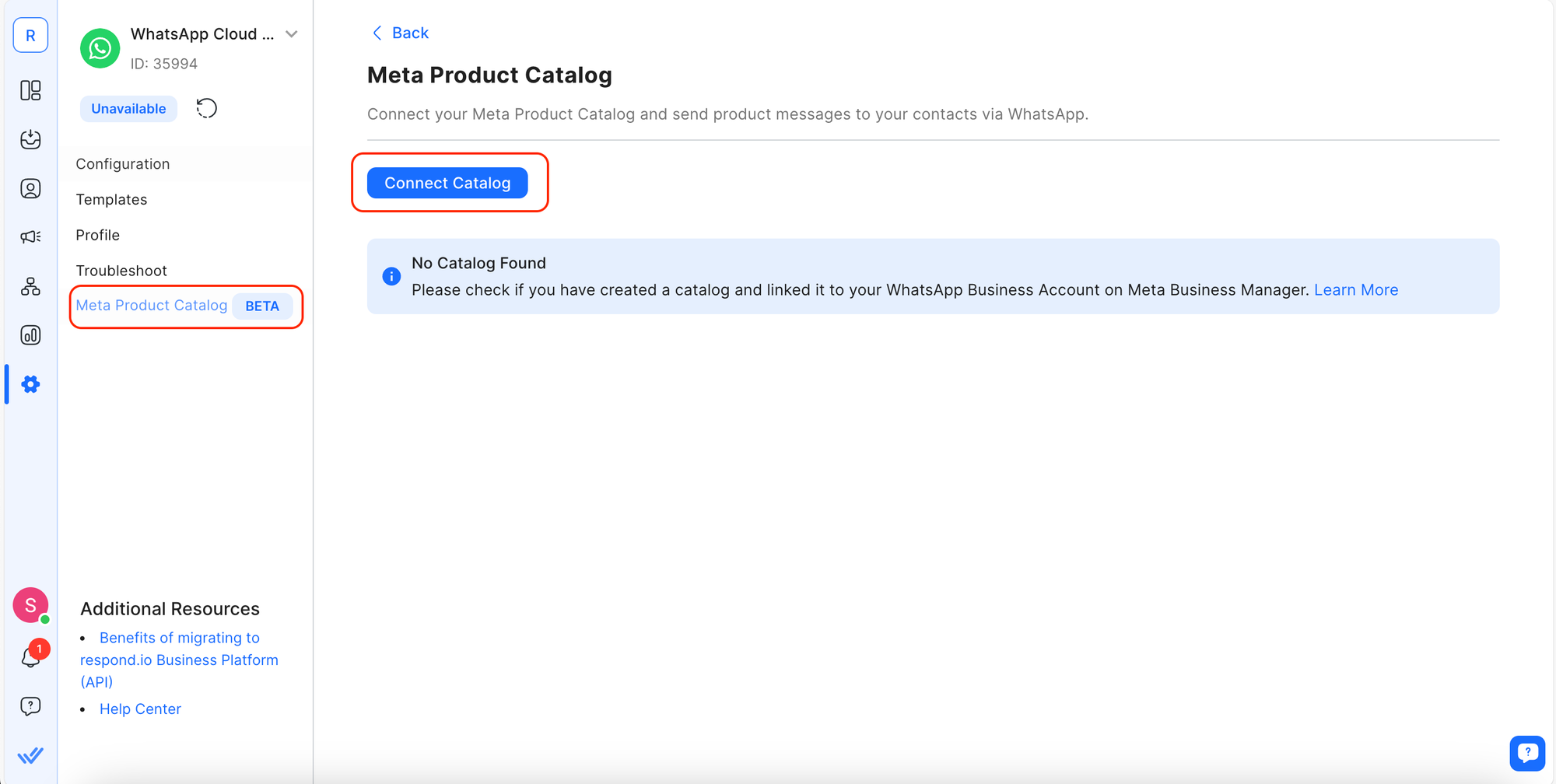
Configurare Meta Product Catalog nel tuo Workspace
Una volta connesso, è possibile configurare quanto segue:
Enable Catalog (toggle): When enabled, you can send product messages to let your Contacts access your product catalog.
Consenti ai Contatti di aggiungere prodotti al loro carrello (attiva): Quando abilitato, i tuoi Contatti possono aggiungere prodotti al loro carrello. Quando disabilitato, il pulsante Aggiungi al carrello non verrà visualizzato. I contatti possono ancora visualizzare i prodotti.
Header Text for Multi-Product Messages (text): Modificare questo testo da usare come intestazione quando si inviano messaggi multi-prodotto.
Preview Catalogo: Clicca sul pulsante “Preview Catalog” per rivedere e verificare il contenuto del tuo catalogo.
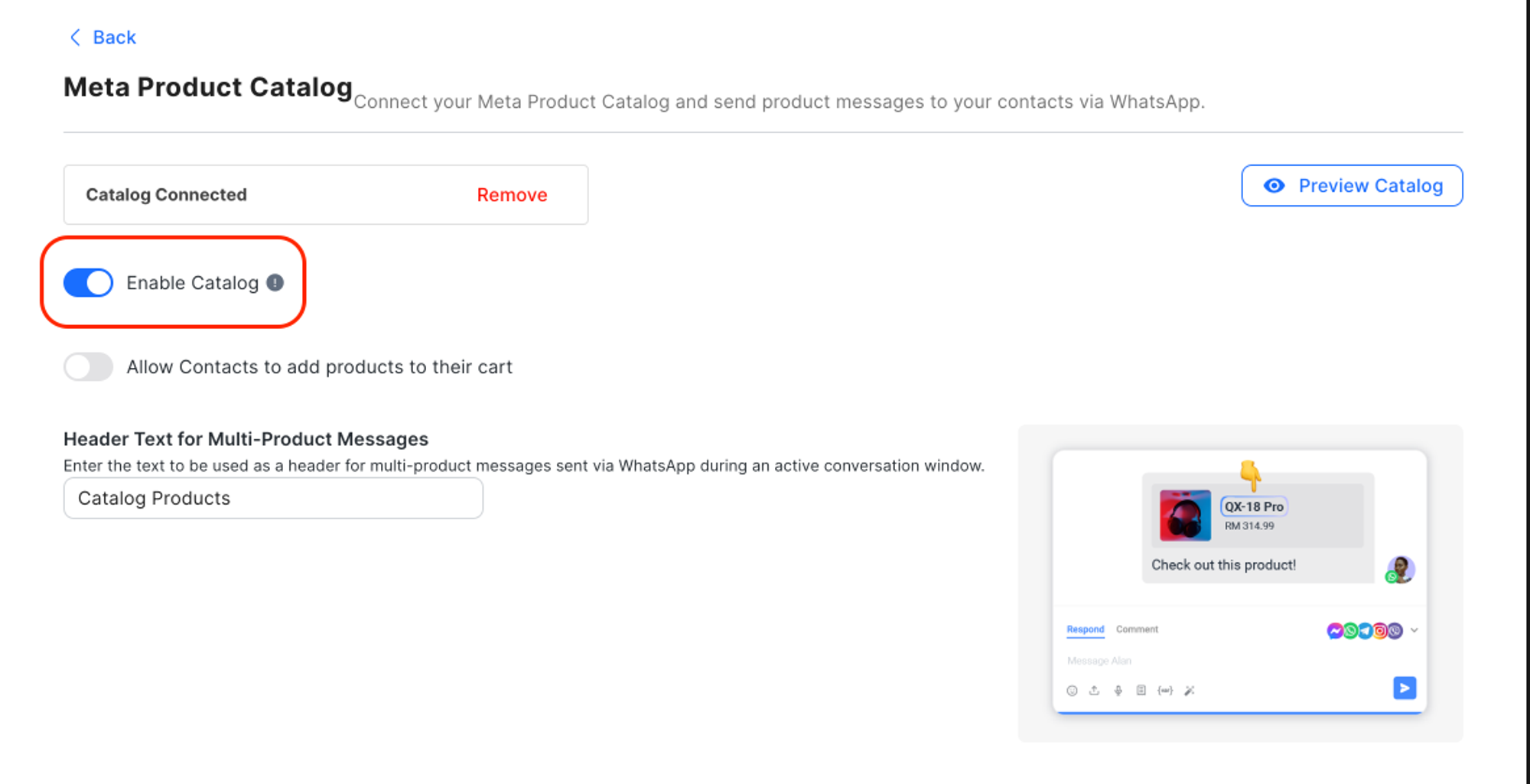
Disabilitare il catalogo non rimuoverà la connessione al tuo MBM. Non sarai in grado di utilizzare la funzione Meta Catalog sulla nostra piattaforma, e non sarà visibile ai tuoi contatti in WhatsApp.
Utilizzando Meta Product Catalog in tutti i moduli e le caratteristiche
Scopri come utilizzare il Meta Product Catalog tra vari moduli e funzionalità. Questi includono:
Utilizzando Meta Product Catalog con i modelli di messaggi WhatsApp
Configura la tua trasmissione per inviare messaggi modello prodotto
Invio di Messaggi Meta Product Marketing Template con Integrazioni in respond.io
Utilizzando Meta Product Catalog con i modelli di messaggi WhatsApp
I modelli che includono il Meta Product Catalog sono classificati come Marketing Conversations e ulteriormente sottocategorizzati come Product Messages.
Crea o modifica un messaggio prodotto
Step 1:Naviga suImpostazioni dello spazio di lavoro> Clicca suCanali.
Passo 2:Individuare il canale di WhatsApp Business Platform (API) > Fare clic suManage.
Passo 3: Clicca sui modelli > clicca Invia modello o seleziona un modello esistente da modificare.
Per modificare un messaggio prodotto esistente, impostare il filtro Categoria su “Marketing” per trovare facilmente i messaggi del prodotto.
Il testo del pulsante nei modelli è impostato da Meta e non può essere modificato.
Step 4: Nell'elenco delle categorie, seleziona Marketing > Product Message
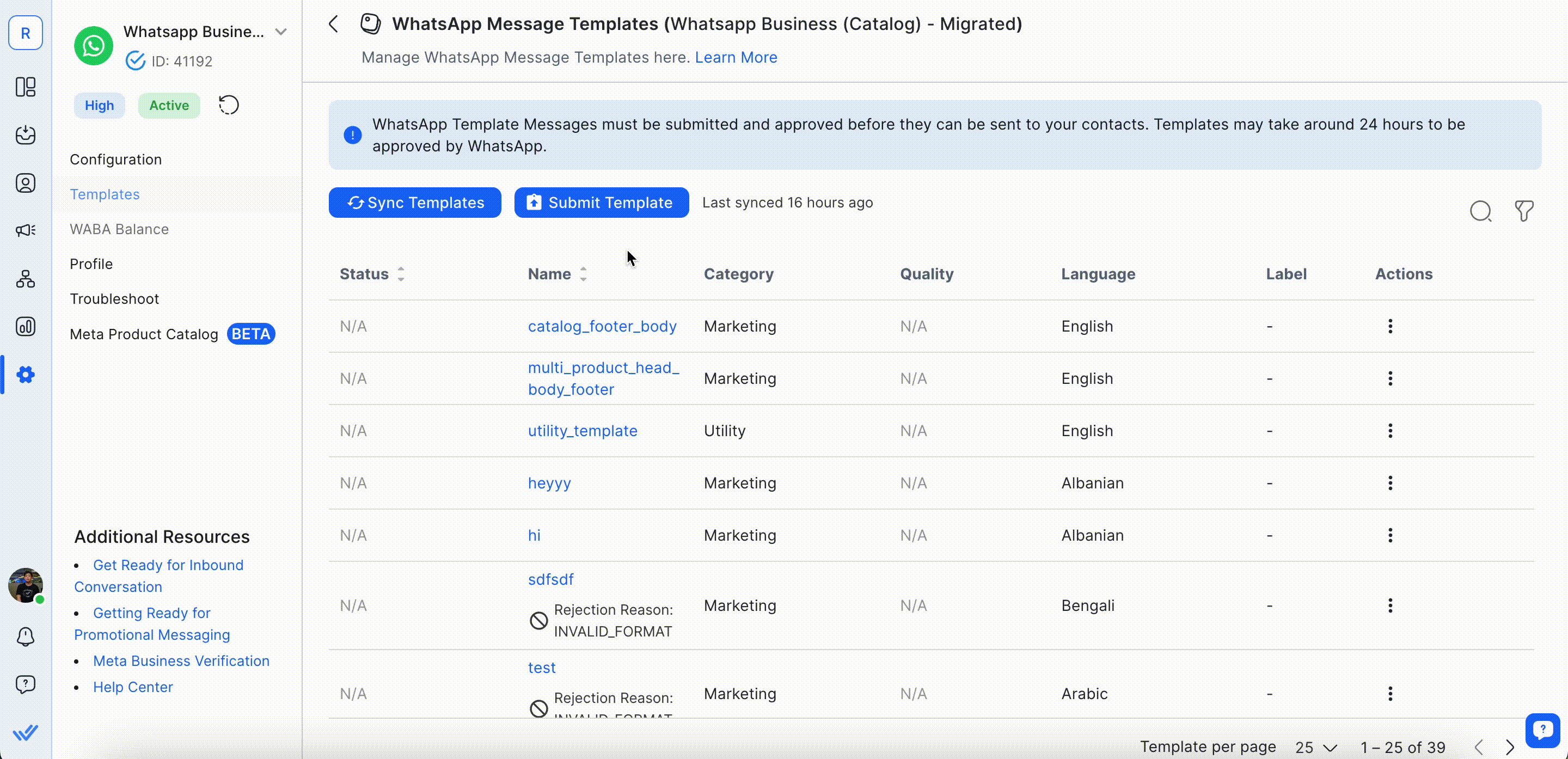
Scopri di più su che invia un modello di messaggi WhatsApp qui.
Quando si modifica il modello, è possibile modificare il formato del modello in:
Catalog message: Condivide il tuo catalogo completo quando un utente fa clic sul pulsante modello. Le intestazioni non sono consentite per questo formato di modello.
Multi-product message: Conclude fino a 30 prodotti selezionati dal tuo catalogo quando un utente fa clic sul pulsante del modello. Le intestazioni sono obbligatorie per questo formato di modello.
Scopri di più su che modifica un modello di messaggi WhatsApp qui.
Durante la modifica del modello di messaggio prodotto, è possibile visualizzarlo in anteprima sul lato destro.
Step 5: Una volta che hai finito di creare o modificare il tuo modello, clicca Invia modello.
Utilizzo di Meta Product Catalog nei messaggi
Accedi al tuo Meta Product Catalog e invia messaggi singoli o multiprodotto o il catalogo completo ai tuoi contatti tramite un browser a catalogo integrato.
Invio Messaggi Prodotto
Step 1: Fare clic sull'icona del catalogo Meta Product Catalog > selezionare i prodotti desiderati o fare clic su Invia catalogo completo
Fase 2: Invia il tuo messaggio prodotto
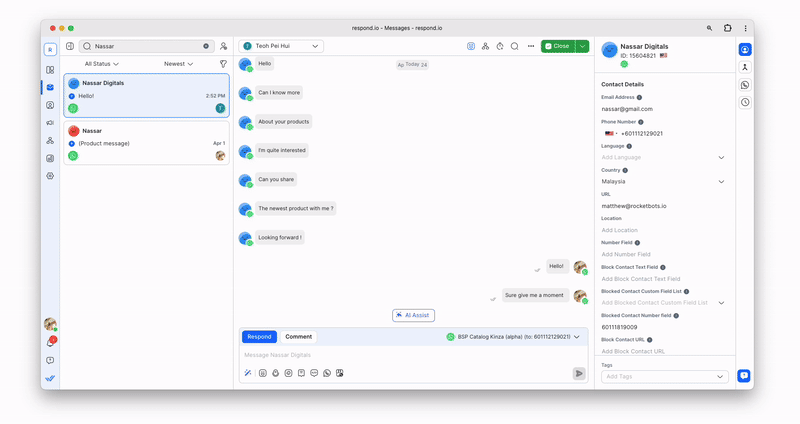
Ricezione ordini con messaggi prodotto
Quando il tuo cliente effettua un ordine tramite il catalogo, riceverai un messaggio in arrivo e potrai visualizzare l'ordine.
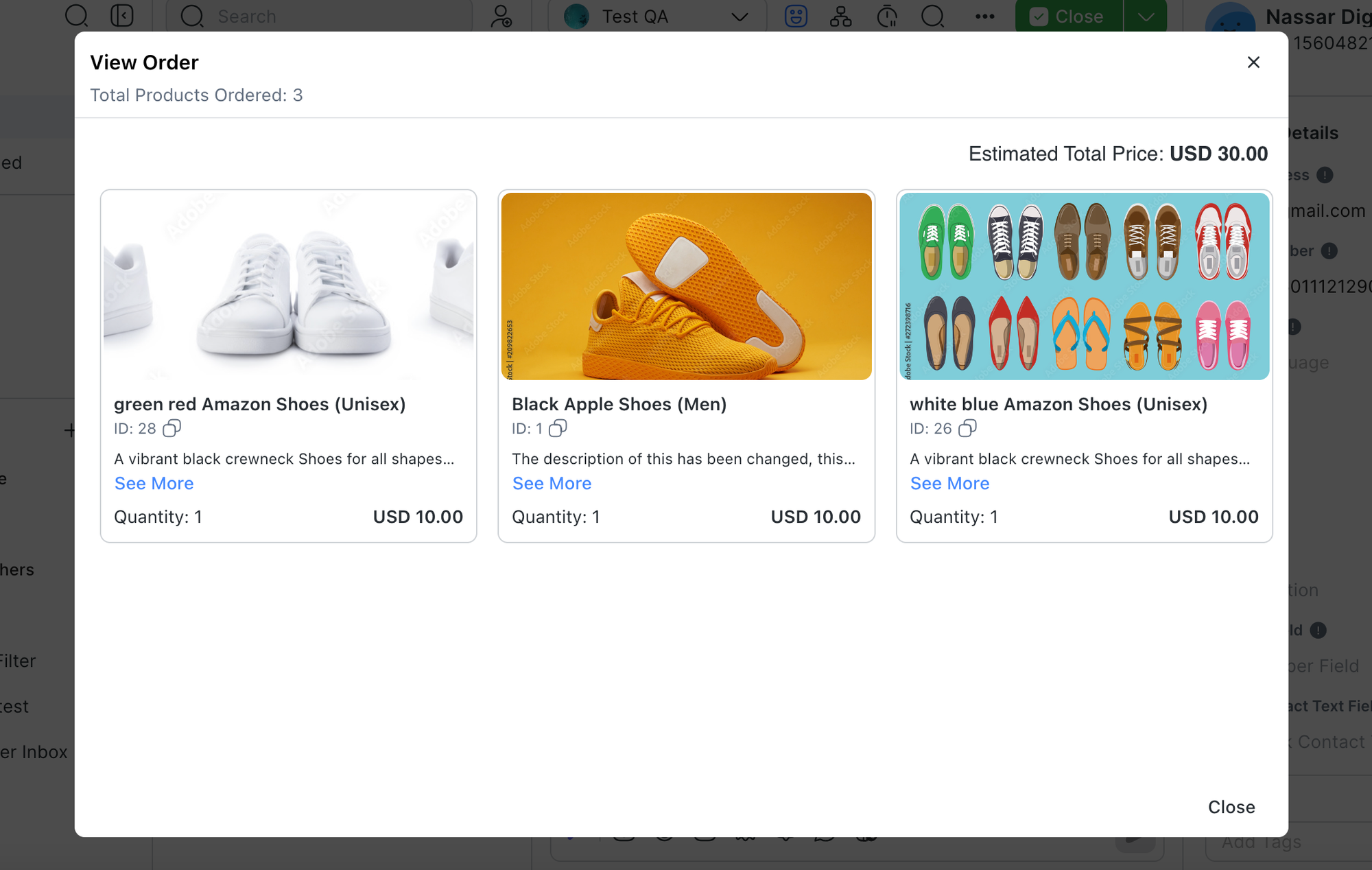
Il costo totale stimato e la quantità di prodotti ordinati saranno visualizzati ai valori fissati quando l'ordine è stato inizialmente effettuato, indipendentemente da eventuali variazioni successive dei prezzi o della disponibilità del prodotto.
Invia messaggi modello prodotto nei flussi di lavoro
È possibile inviare i messaggi modello di prodotto nel “Invia un messaggio” passo nel modulo flussi di lavoro.
Passo 1: Nel tuo flusso di lavoro, aggiungi un passo Invia un messaggio
Passo 2: Configura il tuo canale, seleziona il modello WhatsApp come tipo di messaggio e inserisci il contenuto del messaggio
Step 3: Fare clic su Seleziona Prodotti per selezionare i prodotti desiderati
I modelli di messaggi del catalogo invieranno tutti i prodotti in un unico catalogo ai tuoi contatti. È inoltre possibile selezionare quale prodotto caratterizzare come miniatura.
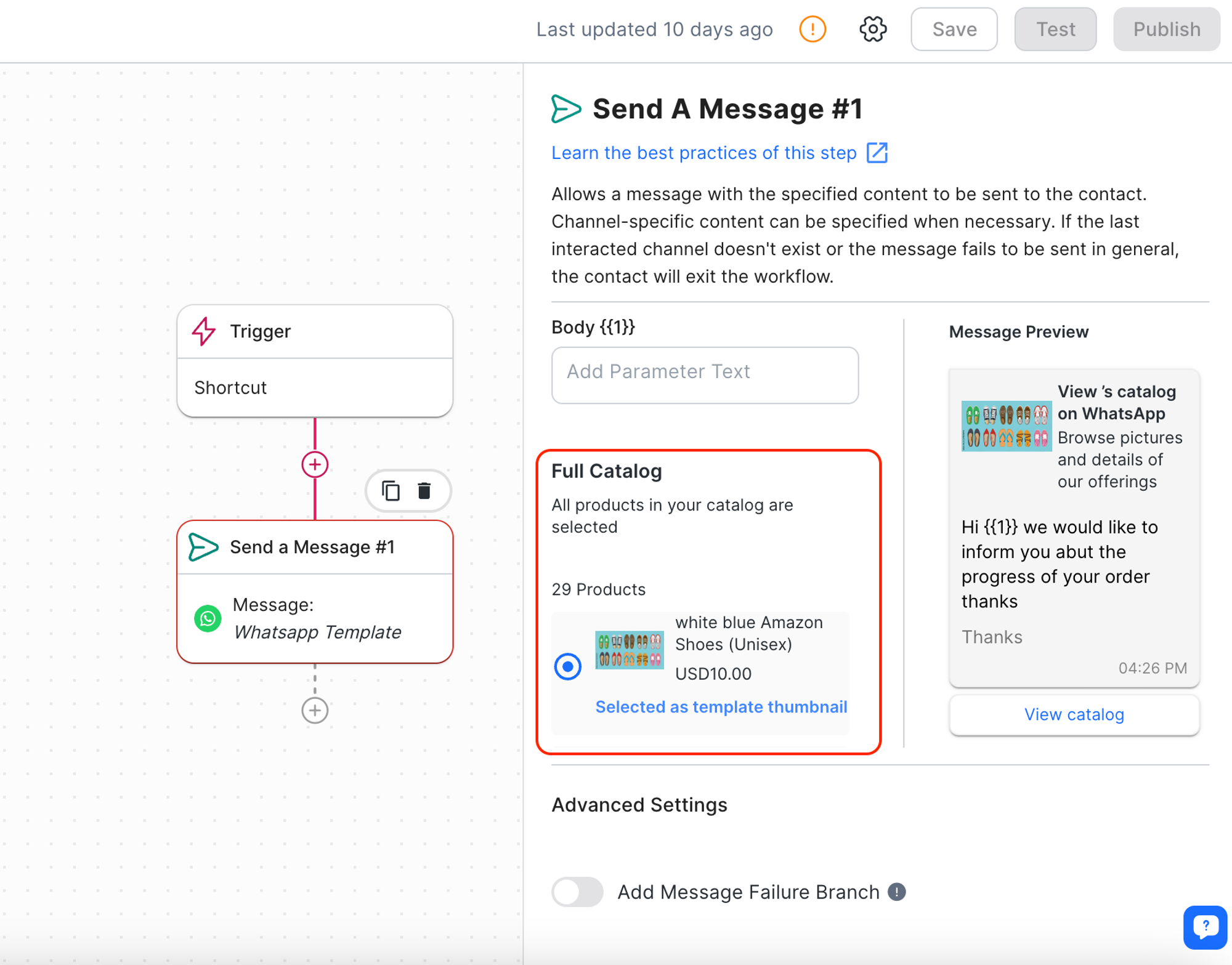
È possibile selezionare fino a 30 prodotti con Multi Product Messages Templates for Contatti da visualizzare.
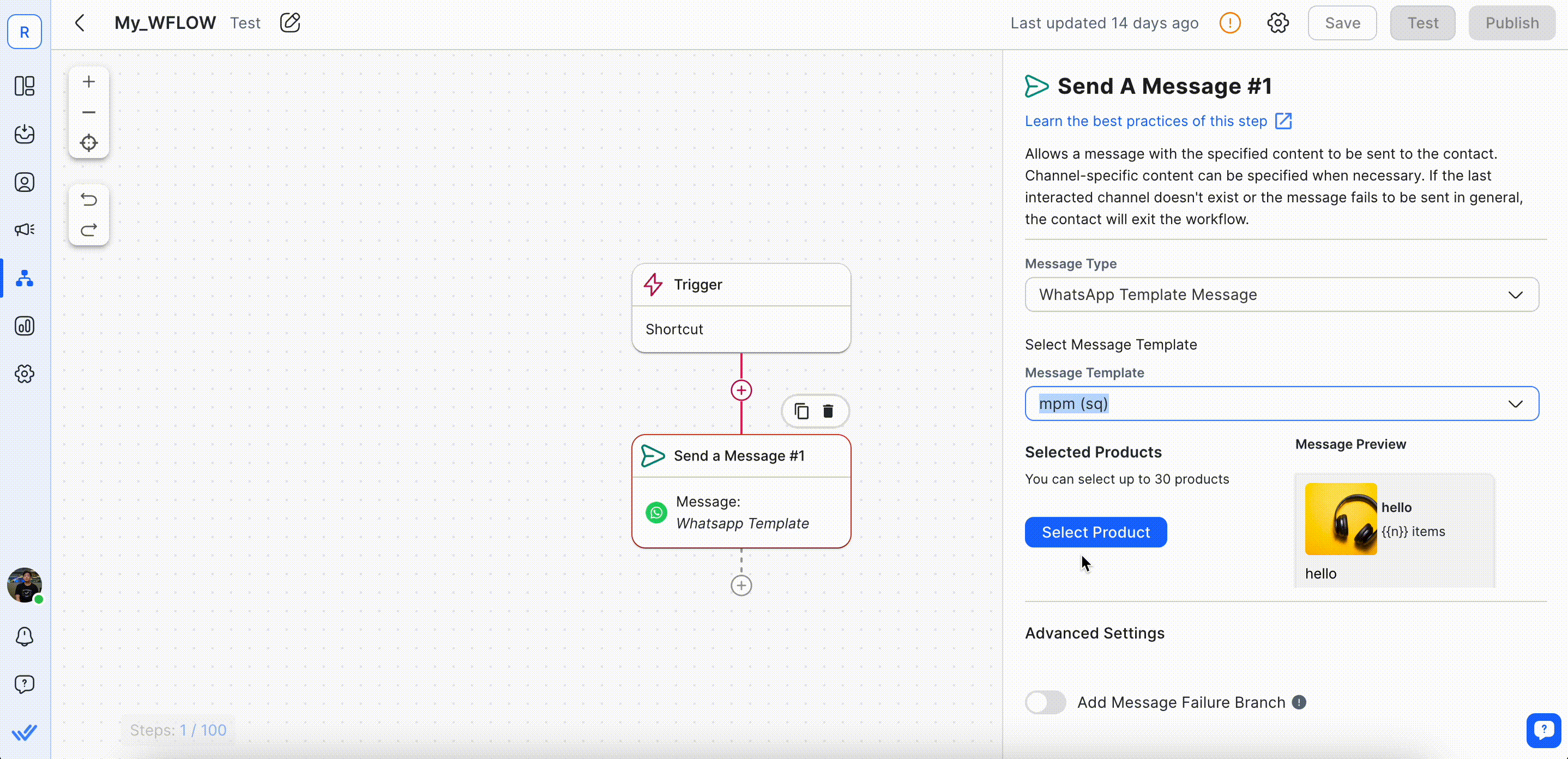
I modelli di messaggi prodotto possono anche essere inviati nel modulo Messaggi.
Configura la tua trasmissione per inviare messaggi modello prodotto
Impara le basi di come inviare una semplice trasmissione qui.
Passo 1: Dopo aver configurato il tuo segmento, tipo canale e canale, seleziona il tuo modello di messaggio prodotto dall'elenco dei modelli di messaggi.
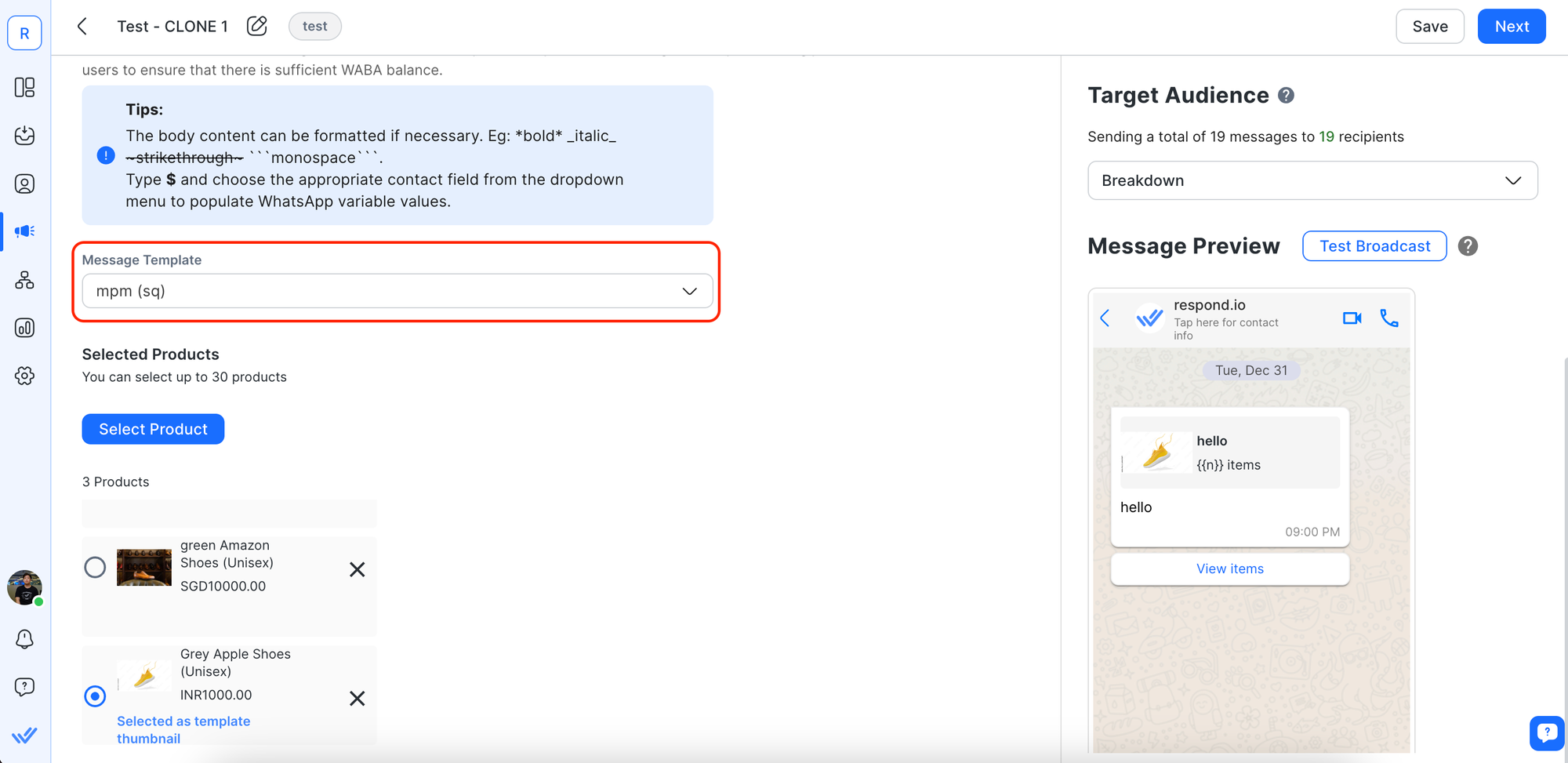
Step 2: Clicca sul pulsante Seleziona prodotto e seleziona fino a 30 prodotti da inviare nella tua trasmissione con modelli di messaggi multi-prodotto.
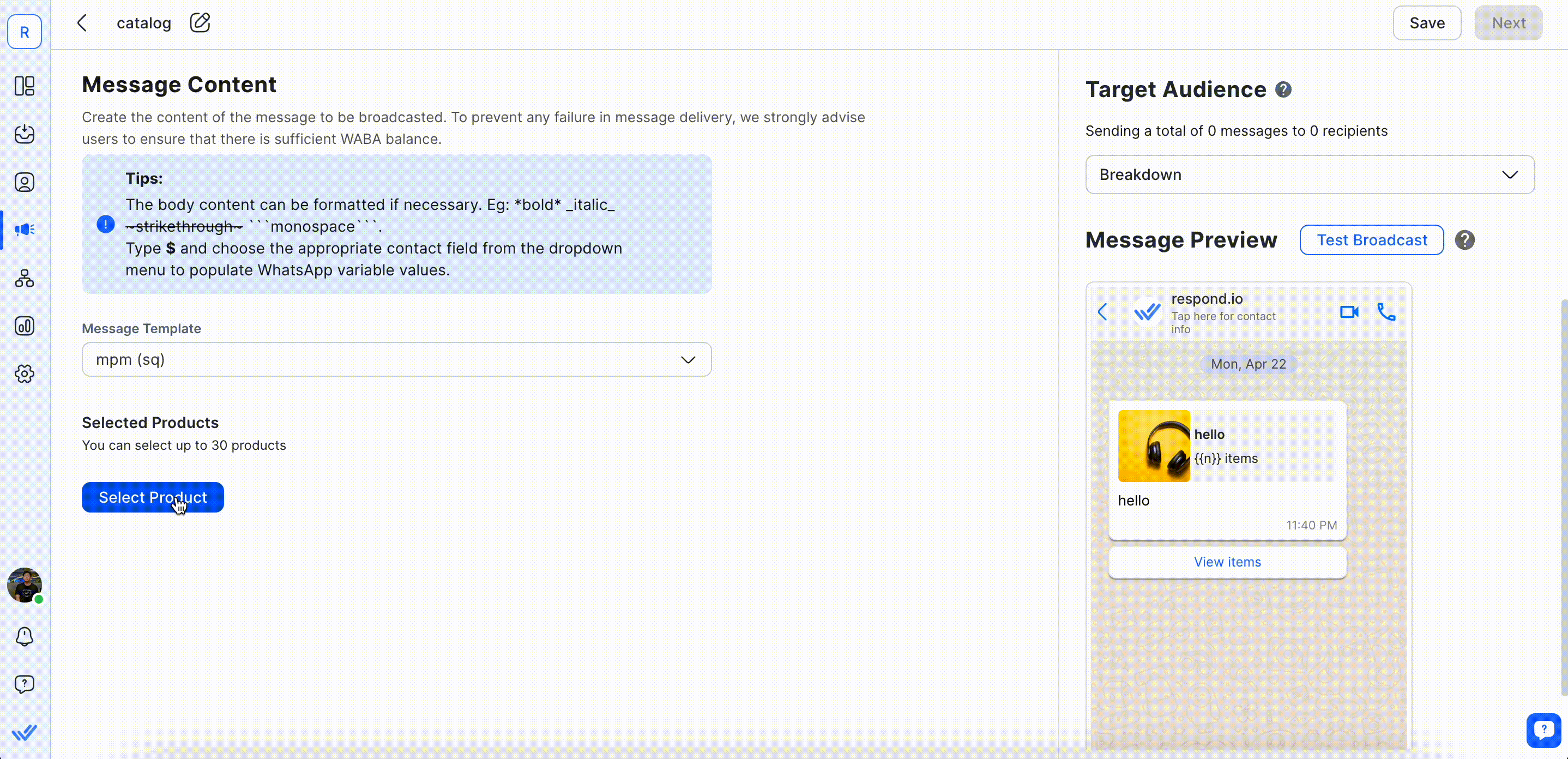
È inoltre possibile inviare tutti i prodotti in un unico catalogo con un modello di messaggio di catalogo.
Passo 3 (Opzionale): Scegli una miniatura per il tuo messaggio prodotto e visualizzalo in anteprima nella sezione Anteprima messaggi a destra. Il primo prodotto è sempre usato come miniatura per impostazione predefinita.
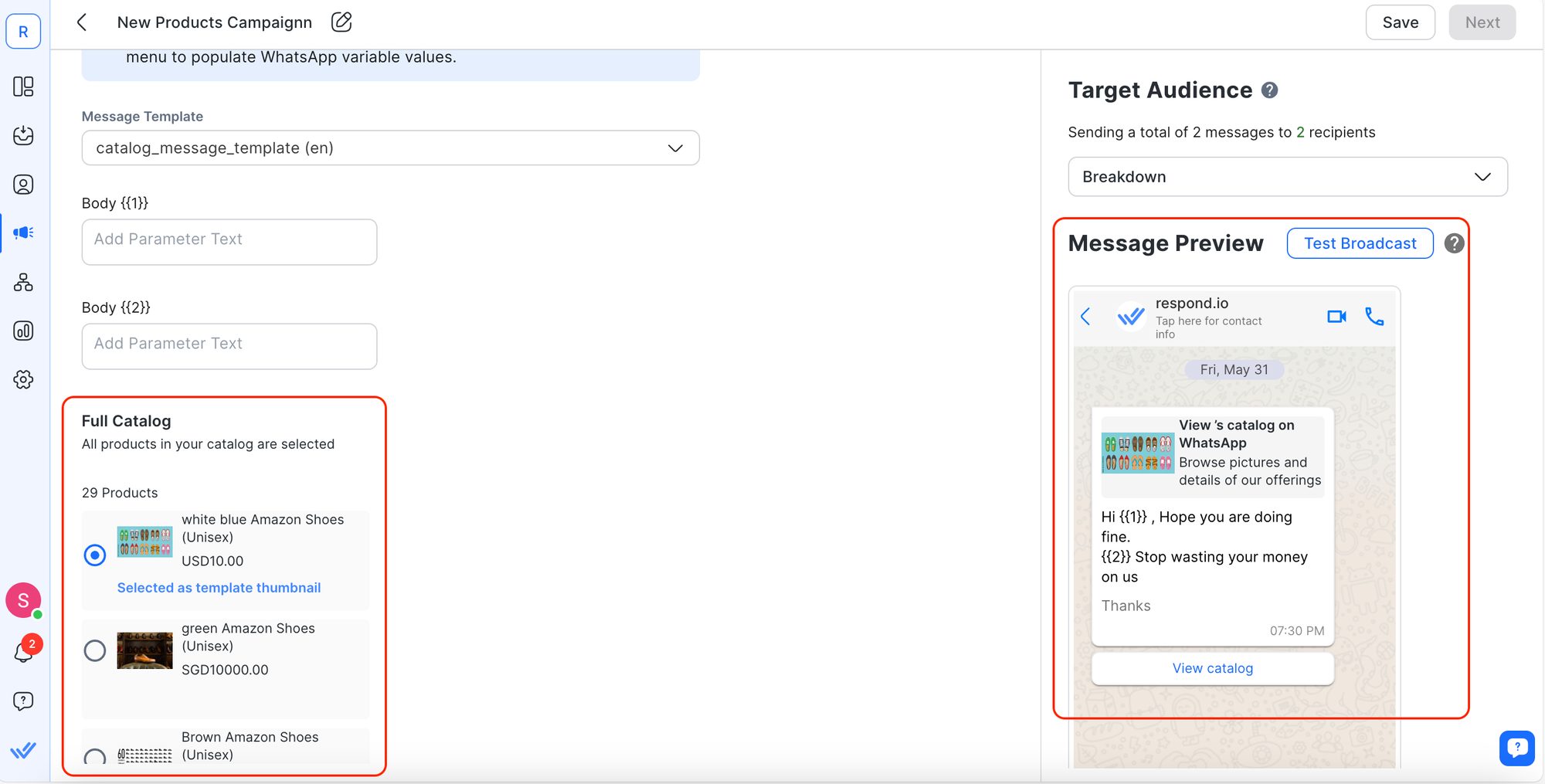
Una volta completata la configurazione, fai clic su Successivo per pianificare il tuo Broadcast.
Utilizzo di Meta Product Catalog nell'app mobile
Invia messaggio singolo o multiplo prodotto
Passo 1: Fare clic su “+” e selezionare l'icona Meta Product Catalog
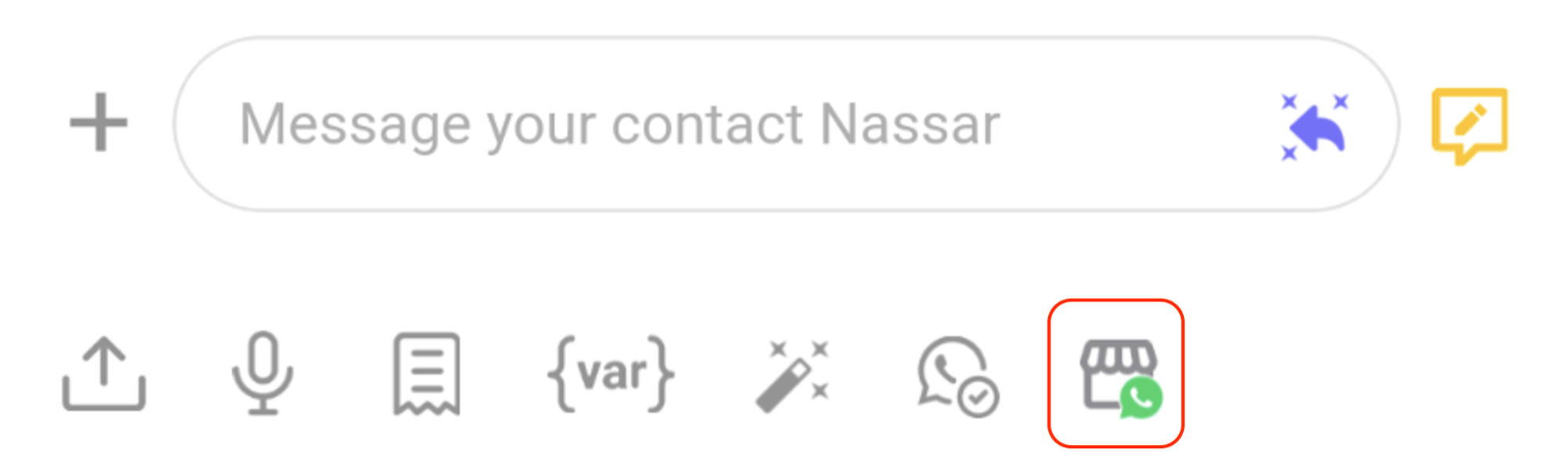
Step 2: Seleziona un singolo prodotto, più prodotti o il catalogo completo
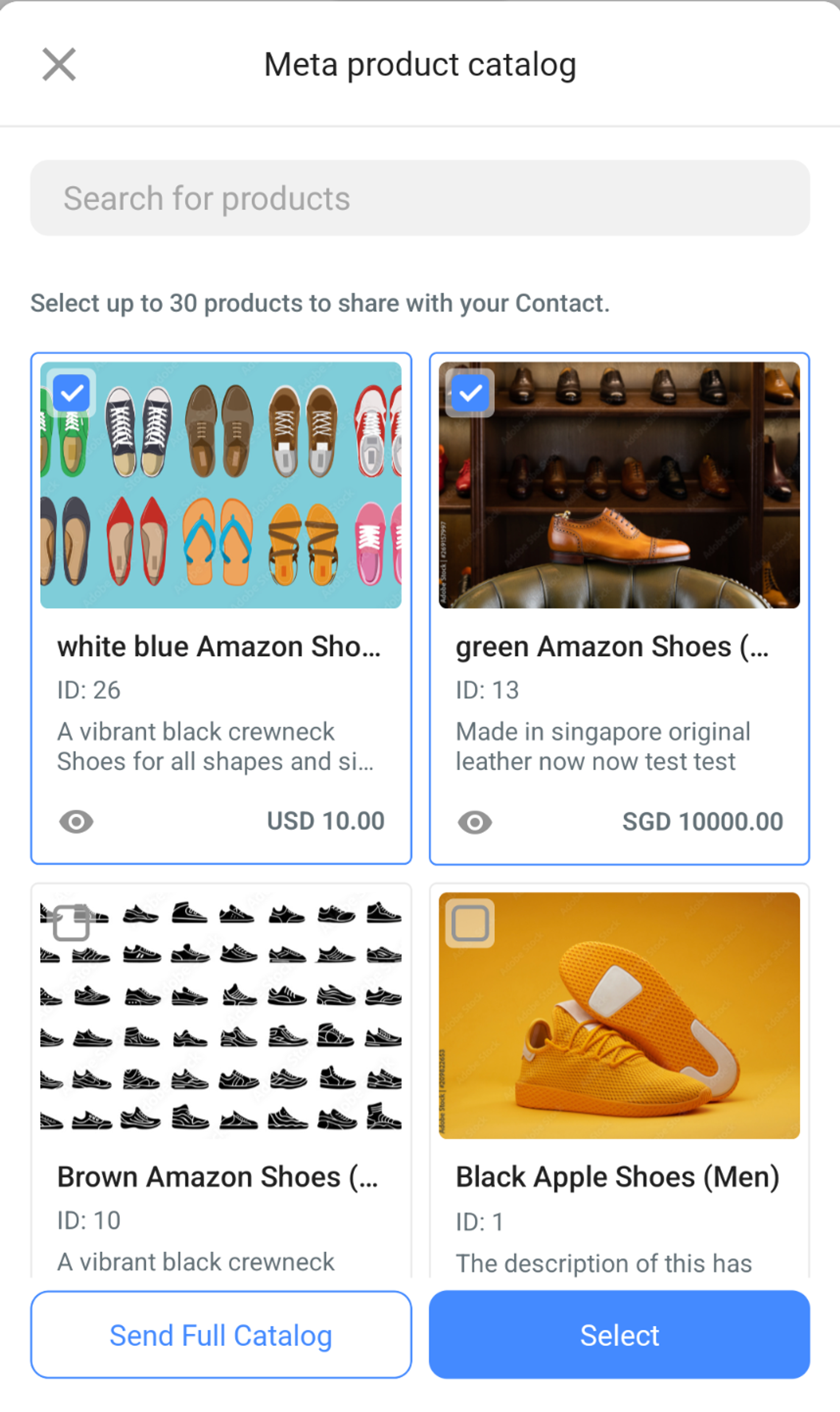
Invia Messaggi Template Prodotto
Fare clic sull'icona del modello di messaggi e selezionare dall'elenco:
Modello messaggio prodotto singolo
Modello messaggio multi-prodotto
Modello messaggio catalogo
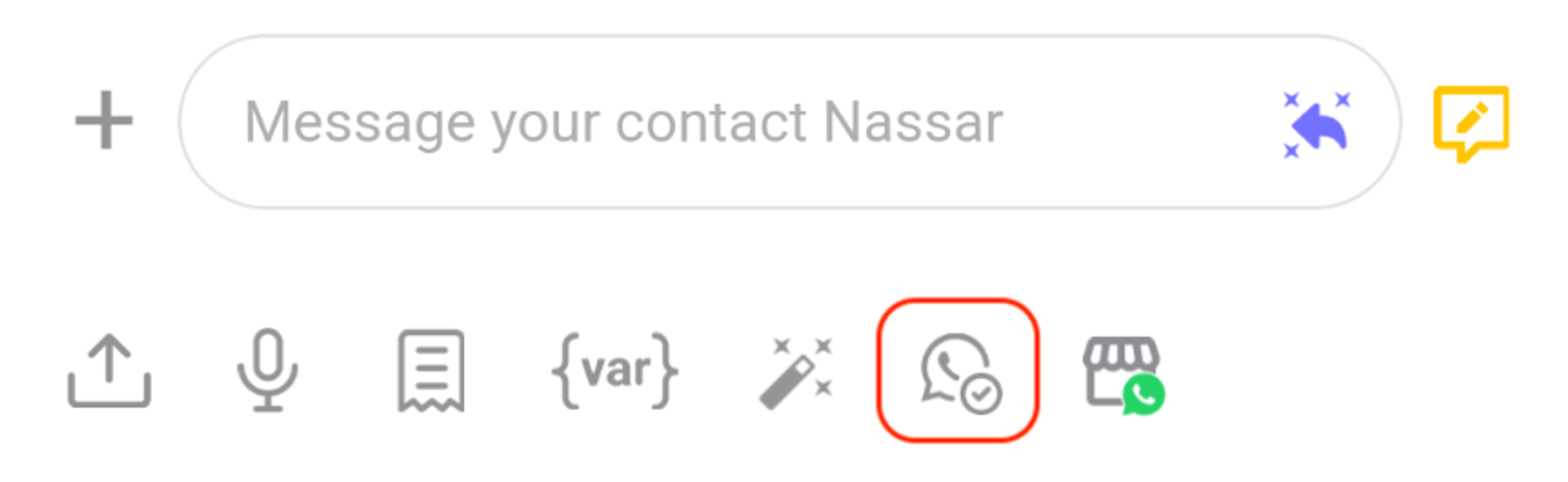
Ordini Di Ricezione
Tocca Visualizza l'ordine per vedere.
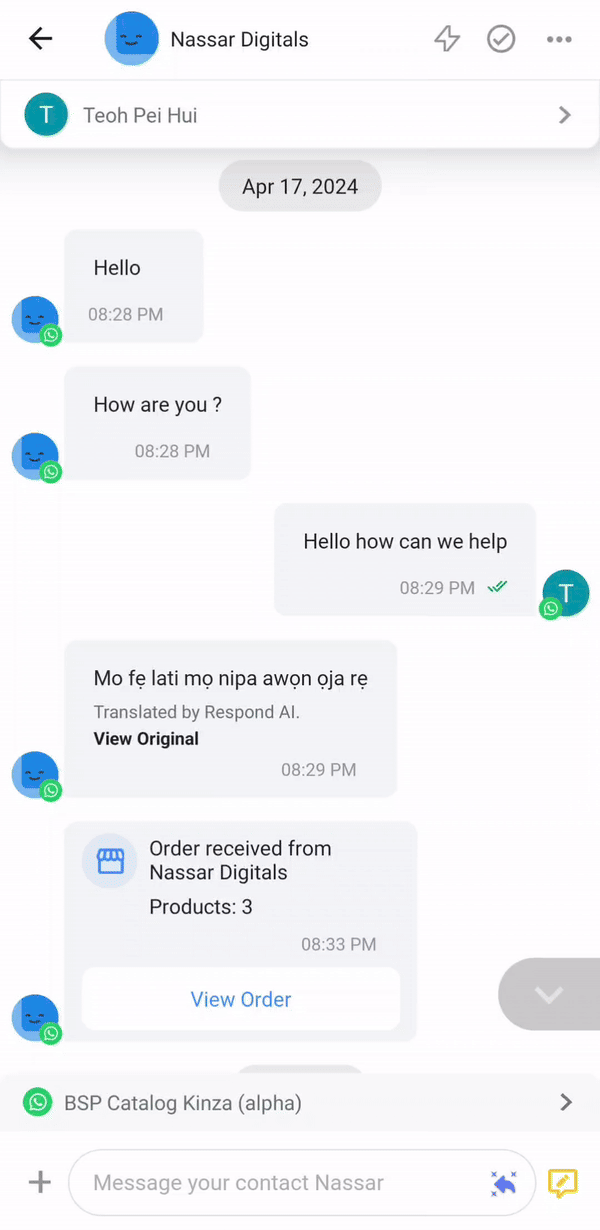
Invio di Messaggi Meta Product Marketing Template con Integrazioni in respond.io
È possibile inviare i messaggi di modello di marketing di prodotto nel Invia un passo di azione di messaggio in Zapier e Make.
Zapier
Step 1: Scegli Invia un messaggio passo
Step 2: Selezionare un canale WhatsApp che ha un catalogo ad esso collegato
Step 3: Seleziona WhatsApp Template come il tipo di messaggio
Step 4: Selezionare un messaggio Product Marketing Template e configurare come necessario
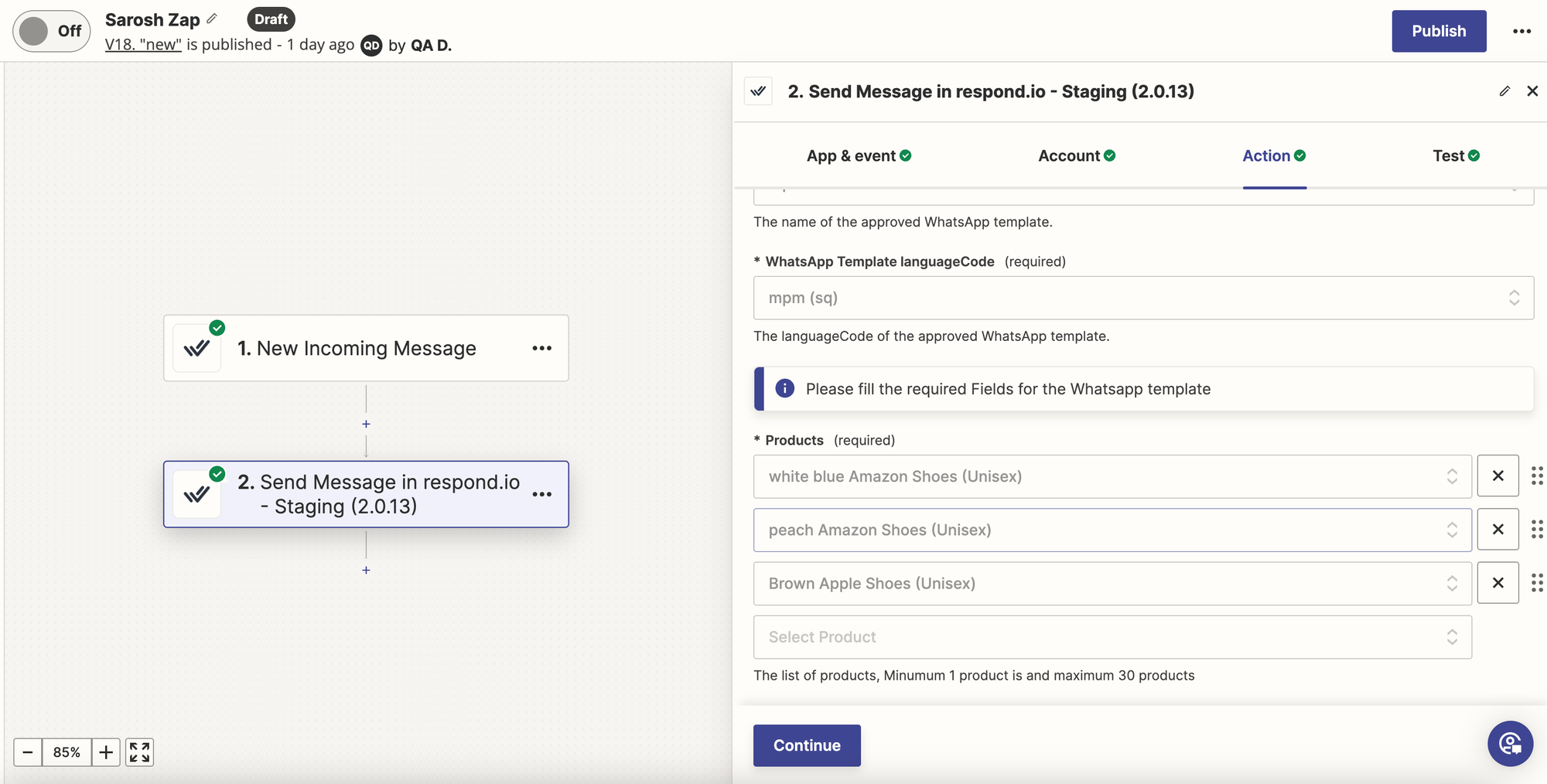
Make
Step 1: Scegli Invia un messaggio passo
Step 2: Selezionare un canale WhatsApp che ha un catalogo ad esso collegato
Step 3: Seleziona WhatsApp Template come il tipo di messaggio
Step 4: Selezionare un messaggio Product Marketing Template e configurare come necessario
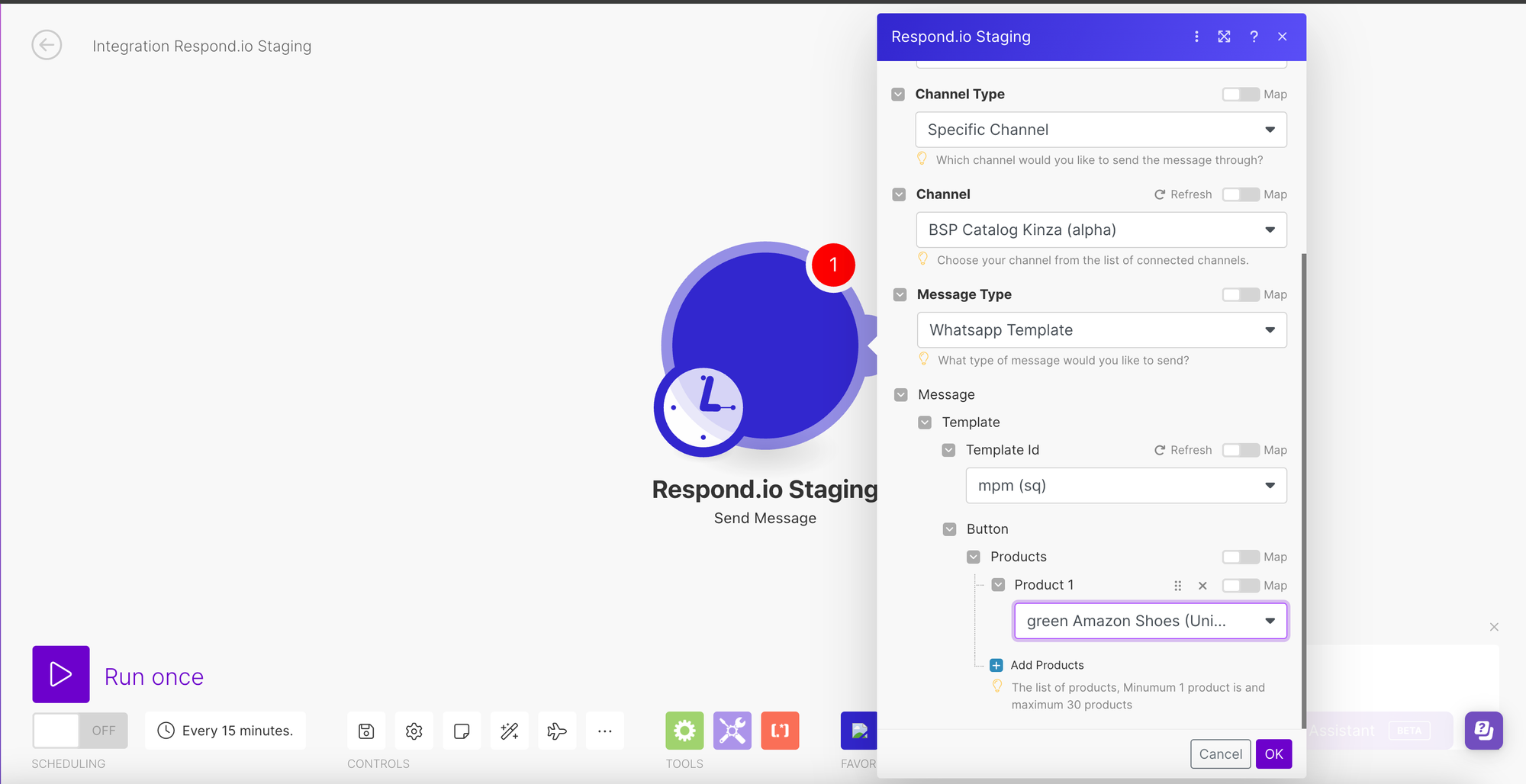
Usare i messaggi Meta Prodotto come Webhooks
È possibile utilizzare i messaggi prodotto come webhooks in respond.io, Zapier e Make.
Respond.io
Passo 1: Crea un trigger webhook sotto le integrazioni. Vai a Impostazioni → Integrazioni → Aggiungi Webhook
Passo 2: Nell'elenco Eventi Webhook selezionare Messaggi in arrivo o in uscita.
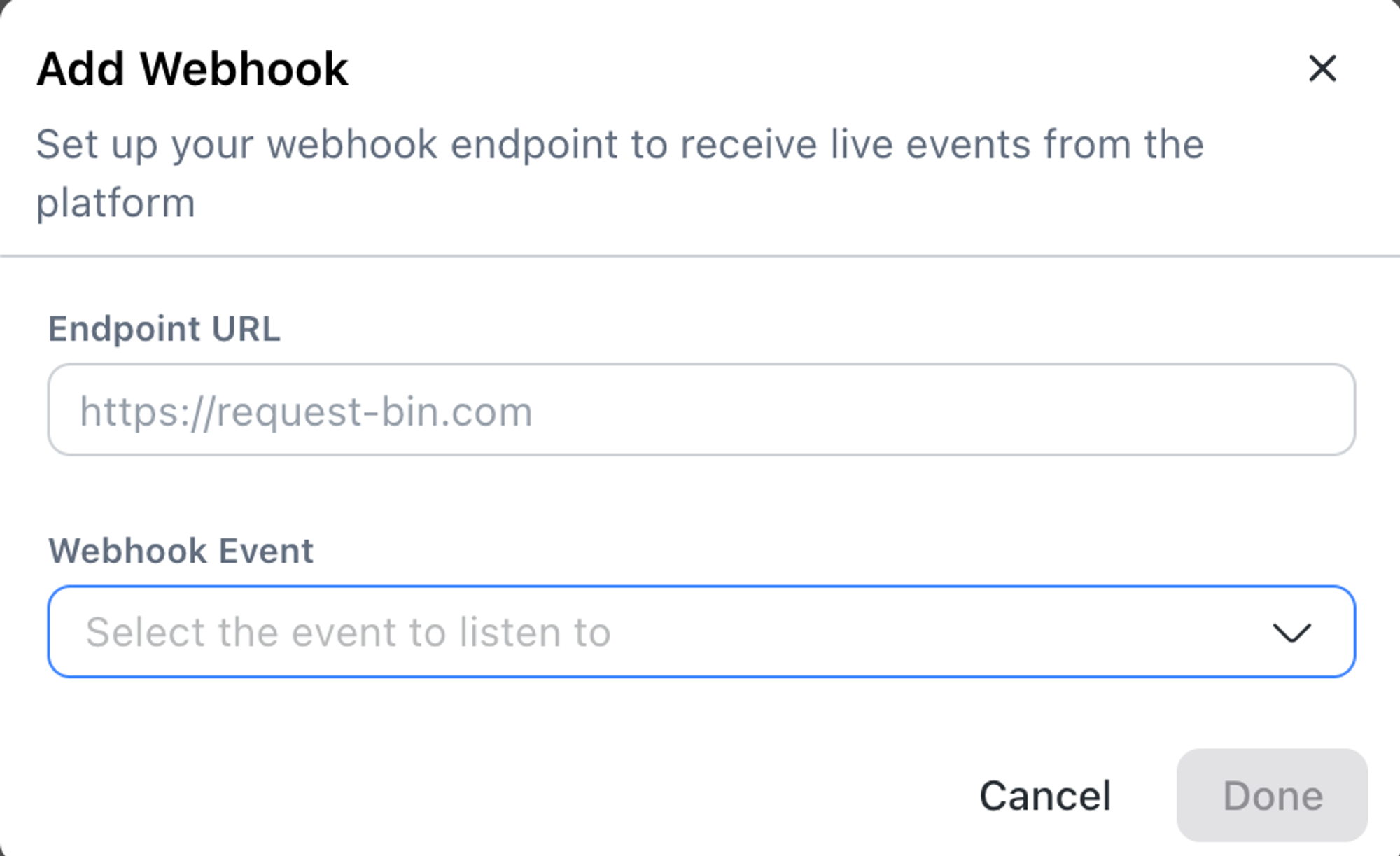
Passo 3: Seleziona Tipo Di Messaggio: Messaggio Prodotto
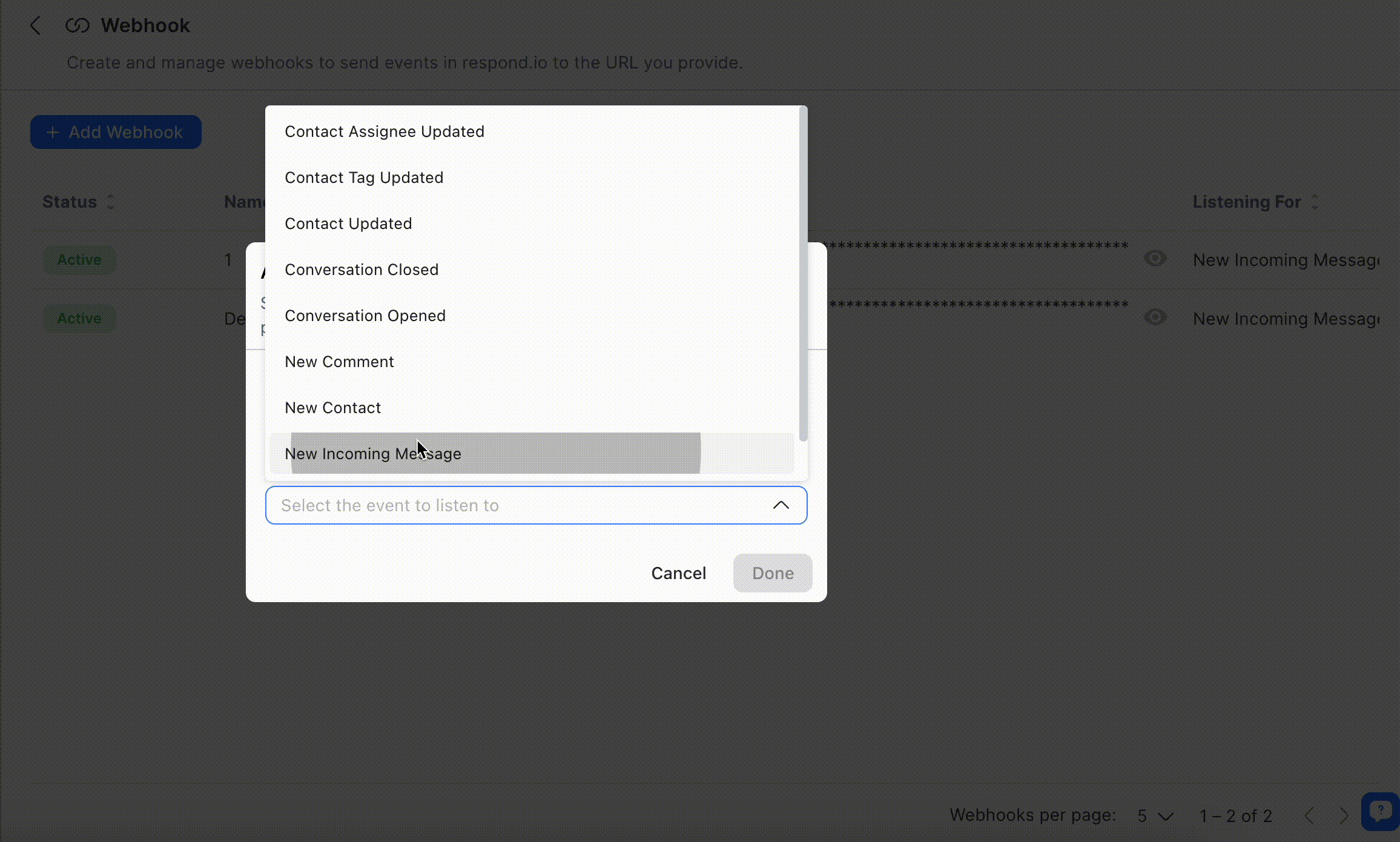
Zapier
Crea un webhook trigger sotto le integrazioni
Seleziona messaggi in arrivo o in uscita
Seleziona Tipo Messaggio: Prodotto Messaggio
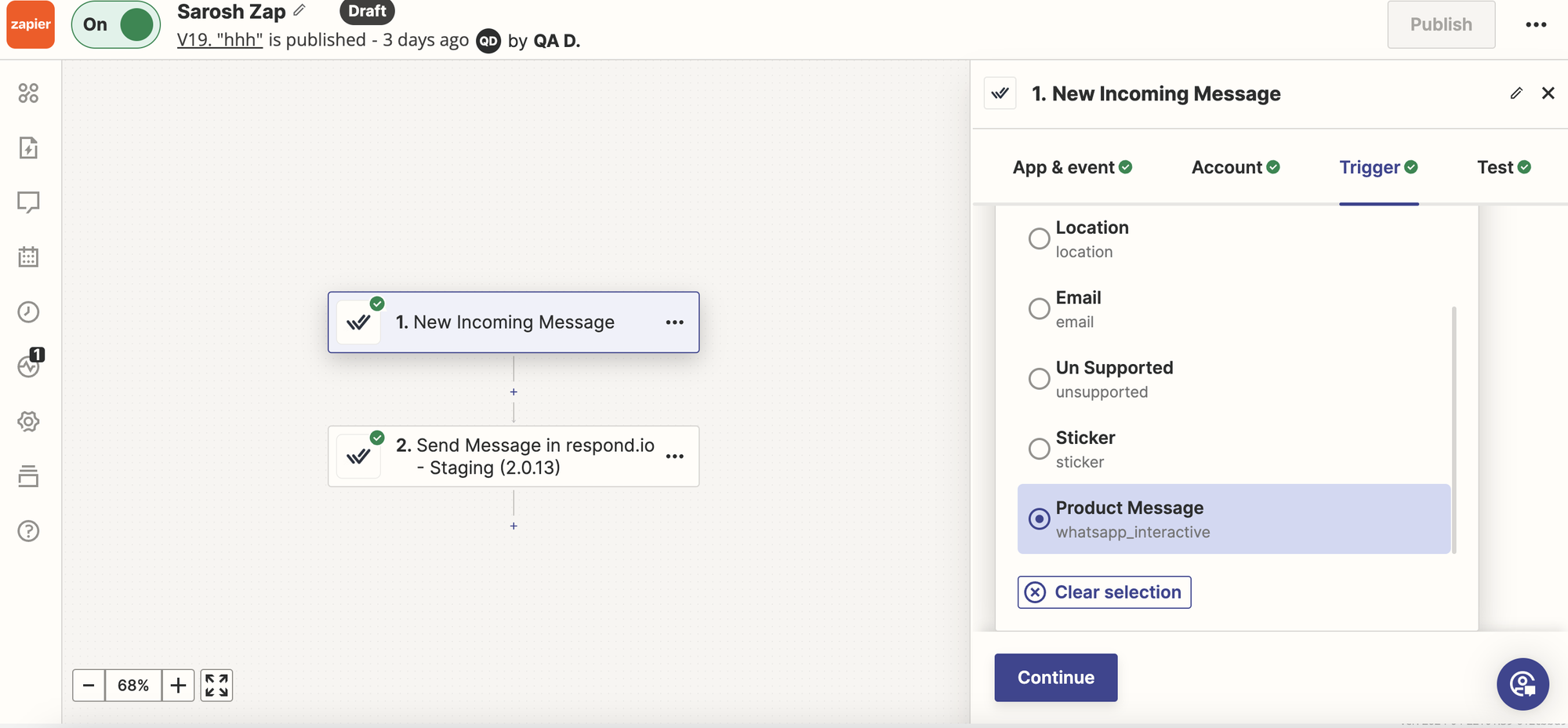
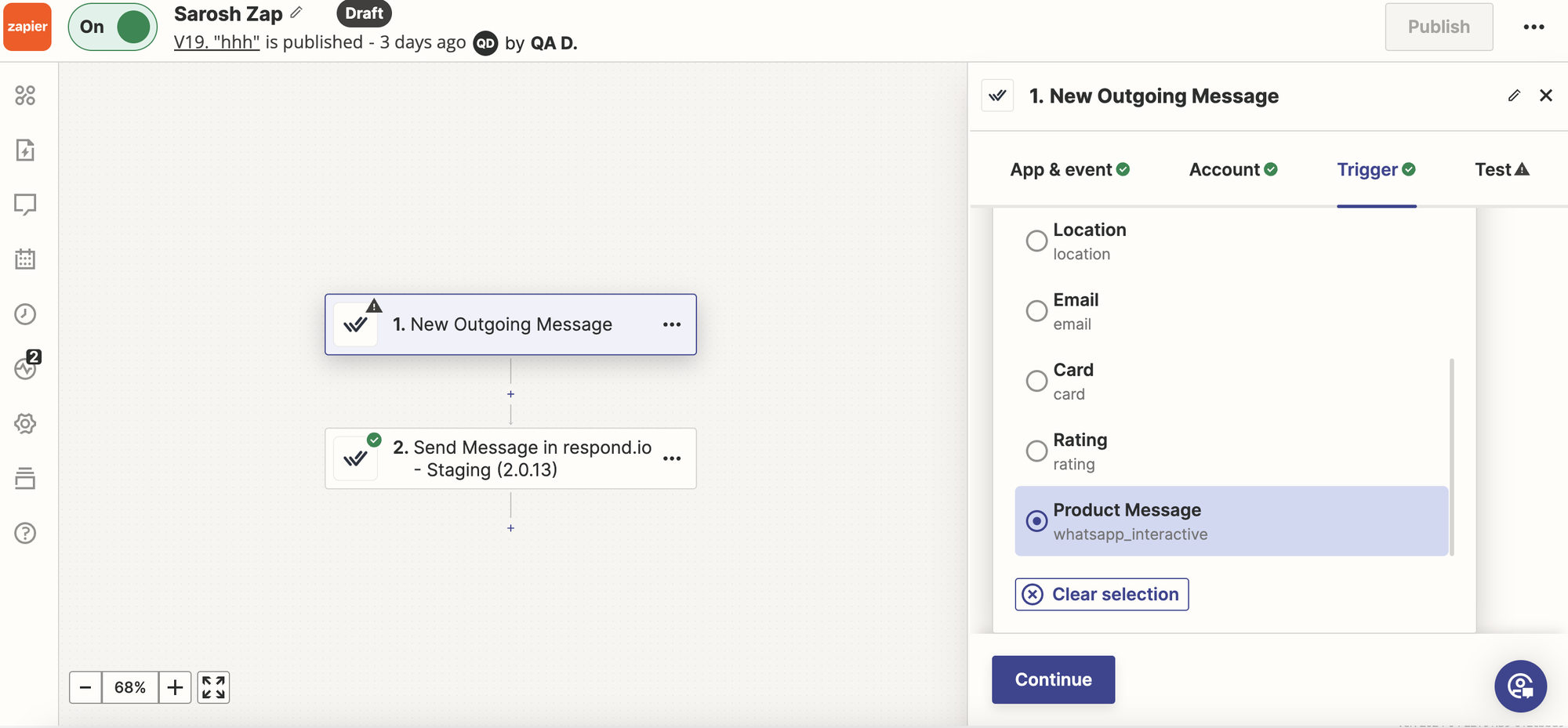
Make
Crea un webhook trigger sotto le integrazioni
Seleziona messaggi in arrivo o in uscita
Seleziona Tipo Messaggio: Prodotto Messaggio
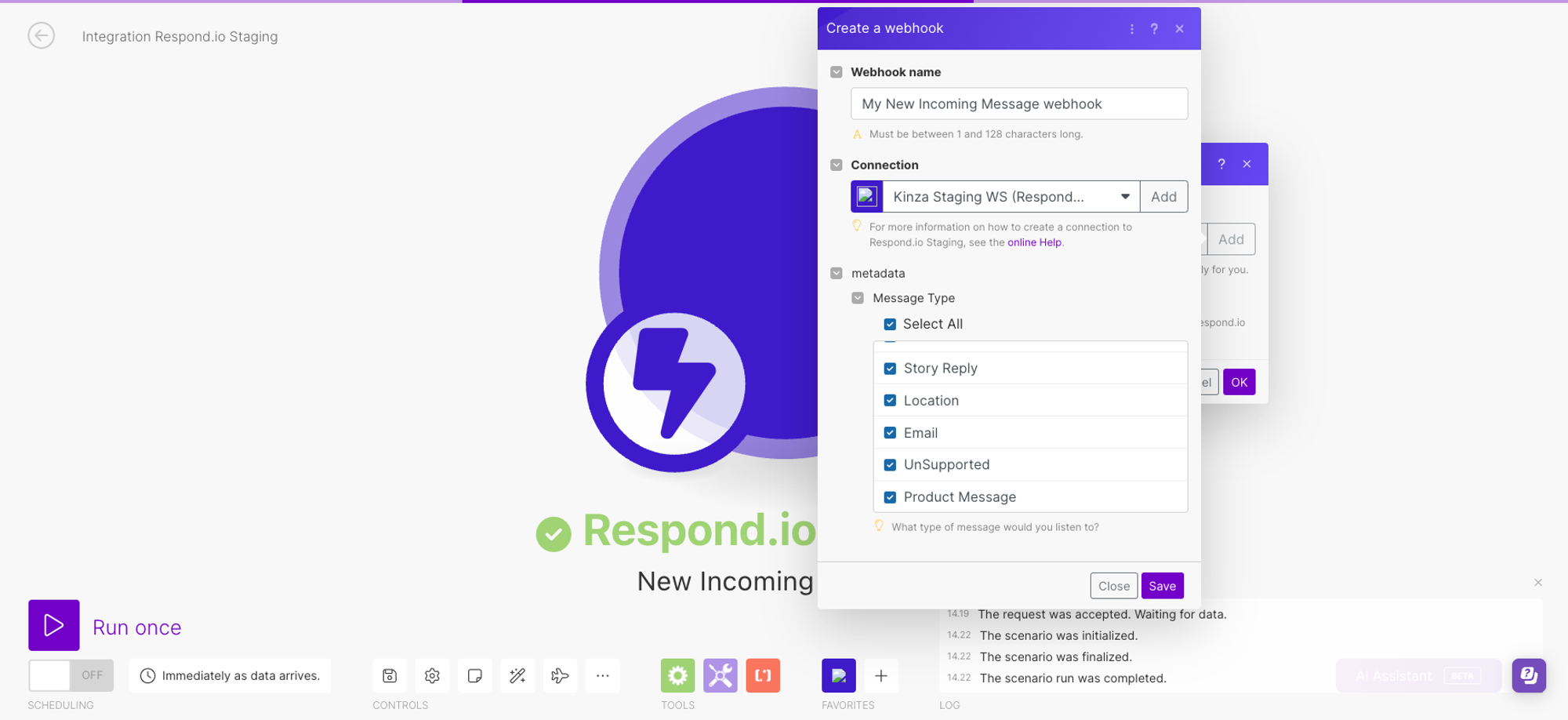
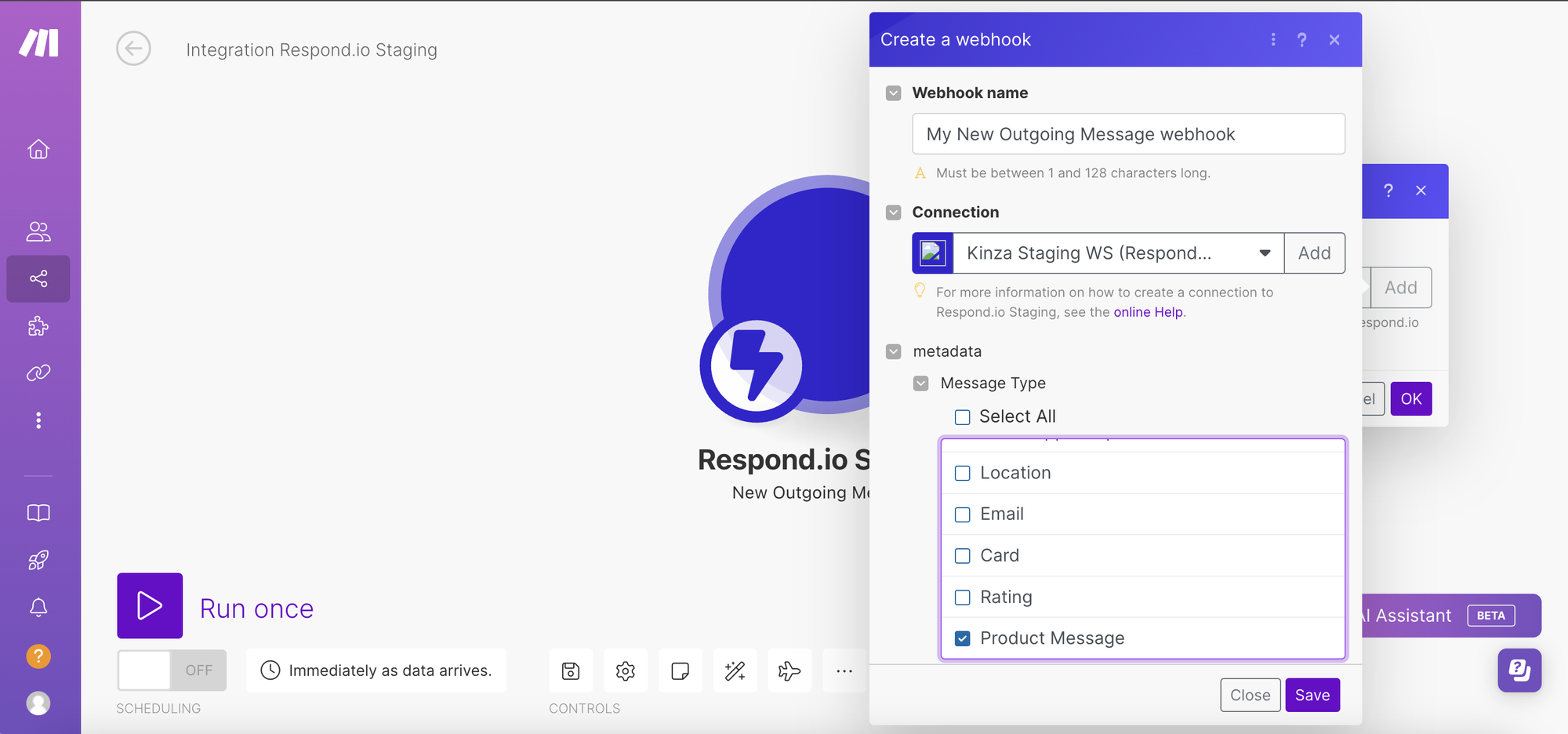
FAQ e Risoluzione dei Problemi
Non riesco a trovare il Catalogo Prodotti. Che cosa dovrei fare?
In primo luogo, assicurati di aver fatto quanto segue:
Creato un catalogo su Meta Business Manager
Connesso un catalogo a WABA in WhatsApp Manager in Meta Business Manager
Ecco come collegare un catalogo in Meta Business Manager:
Step 1: Vai a https://business.facebook.com/wa/manage/home
Step 2: Clicca sugli strumenti Account nella barra laterale per espanderla
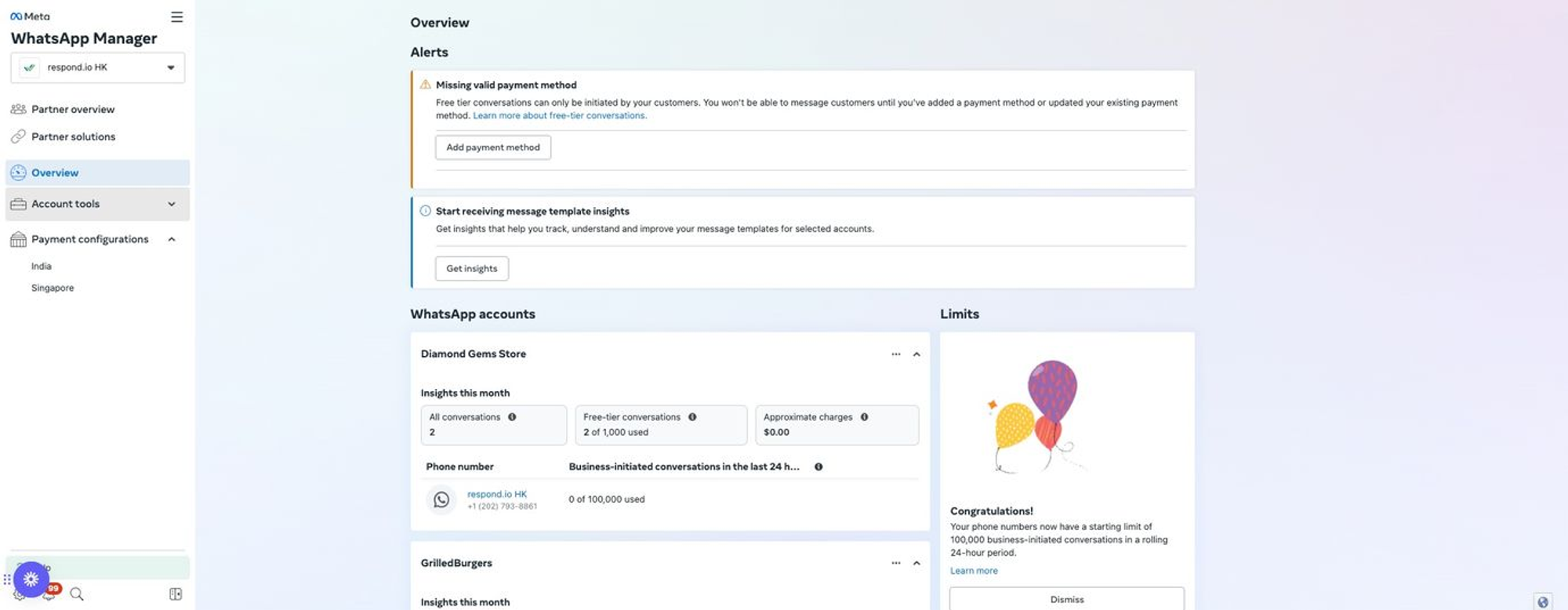
Fase 3: Clicca sul catalogo
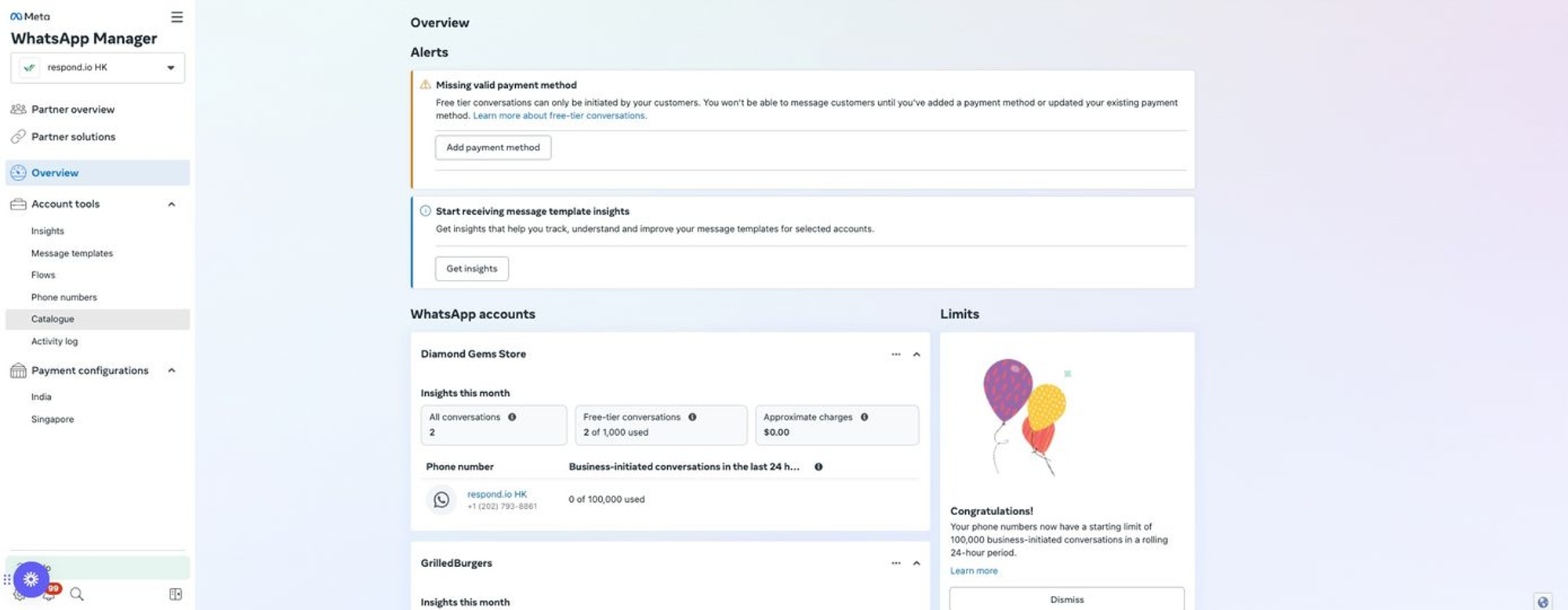
Passo 4: Clicca su Scegli un catalogo
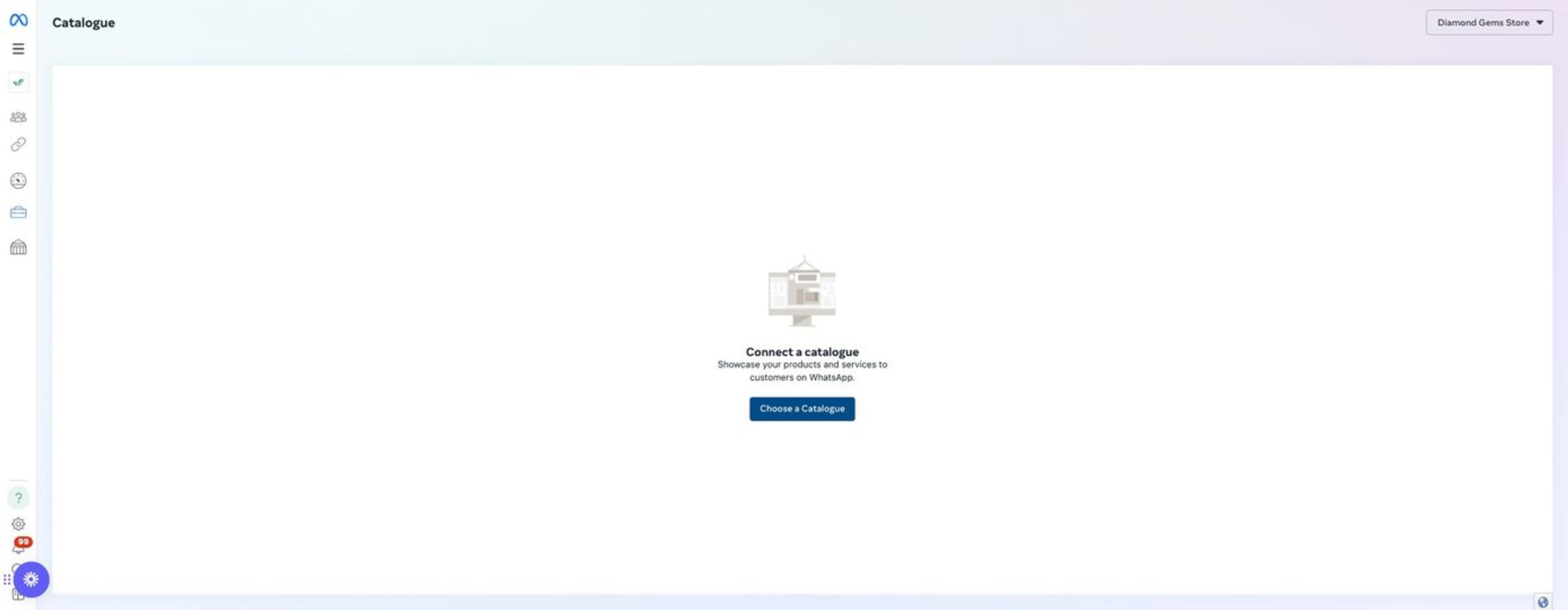
Step 5: Clicca su Seleziona il catalogo e seleziona il tuo catalogo
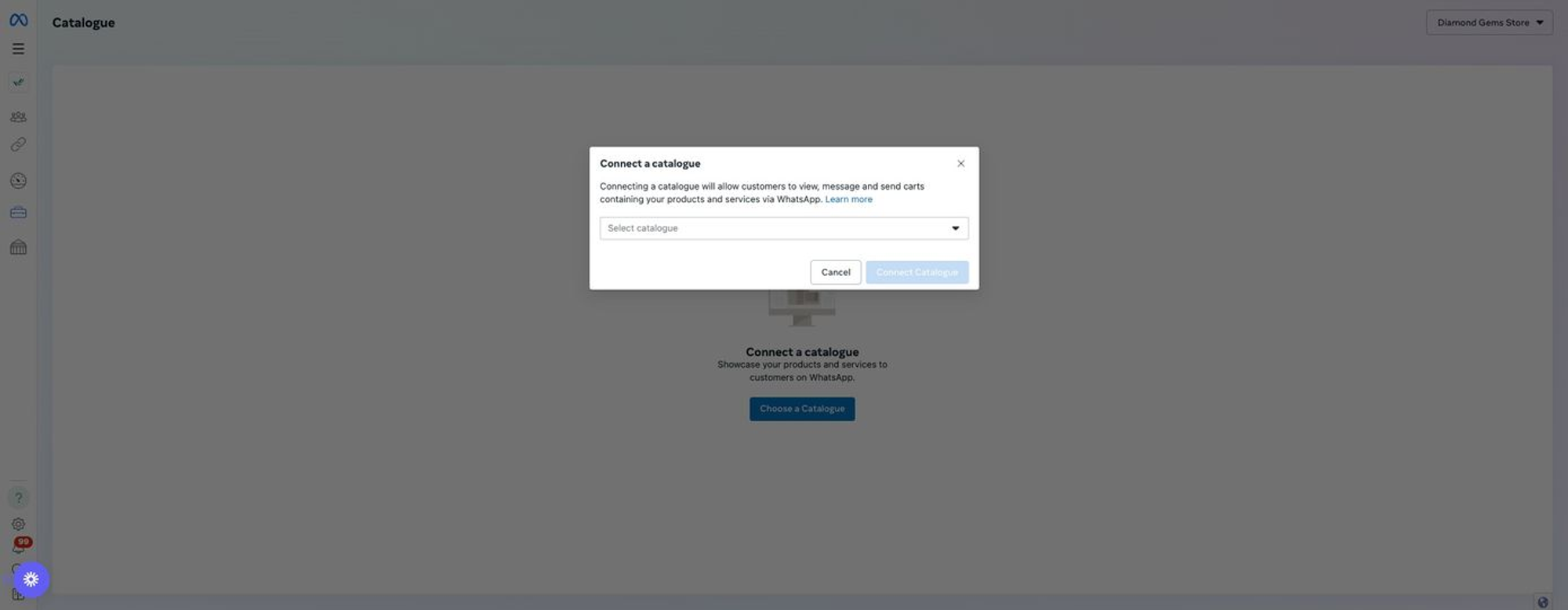
Step 6: Seleziona il tuo catalogo
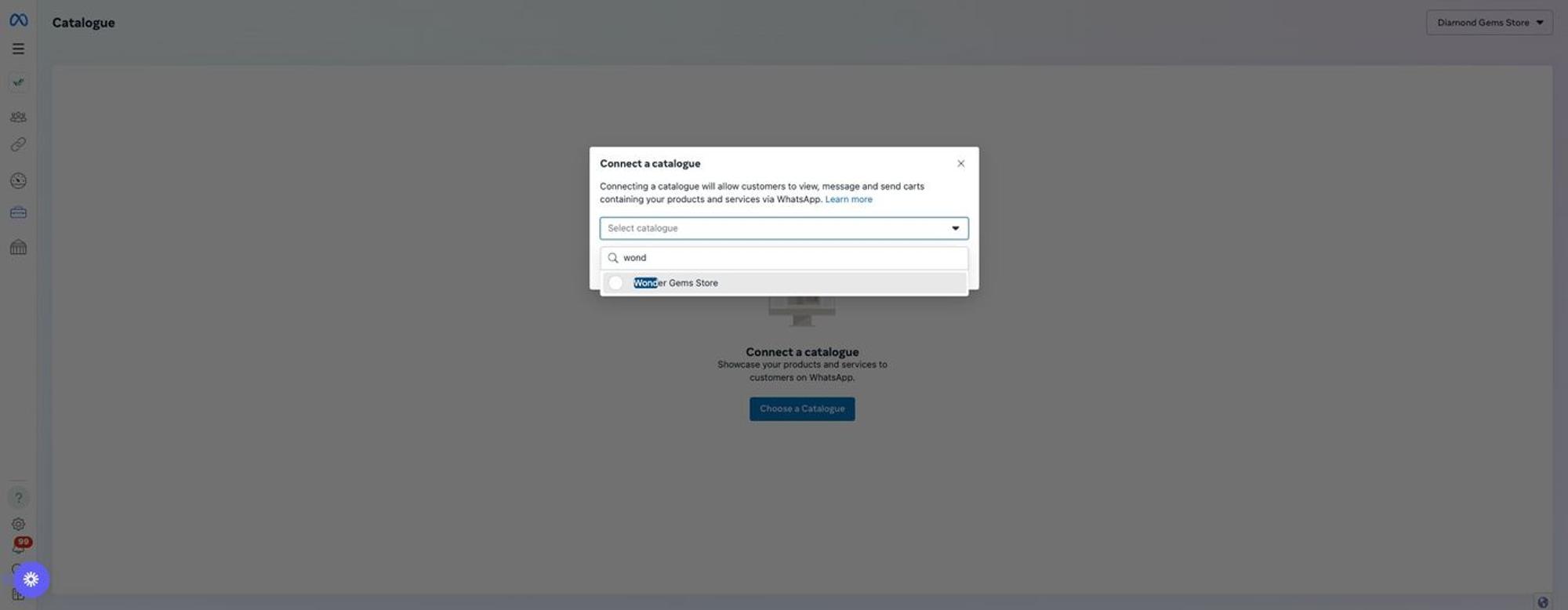
Passo 7: Clicca su Connect Catalogue
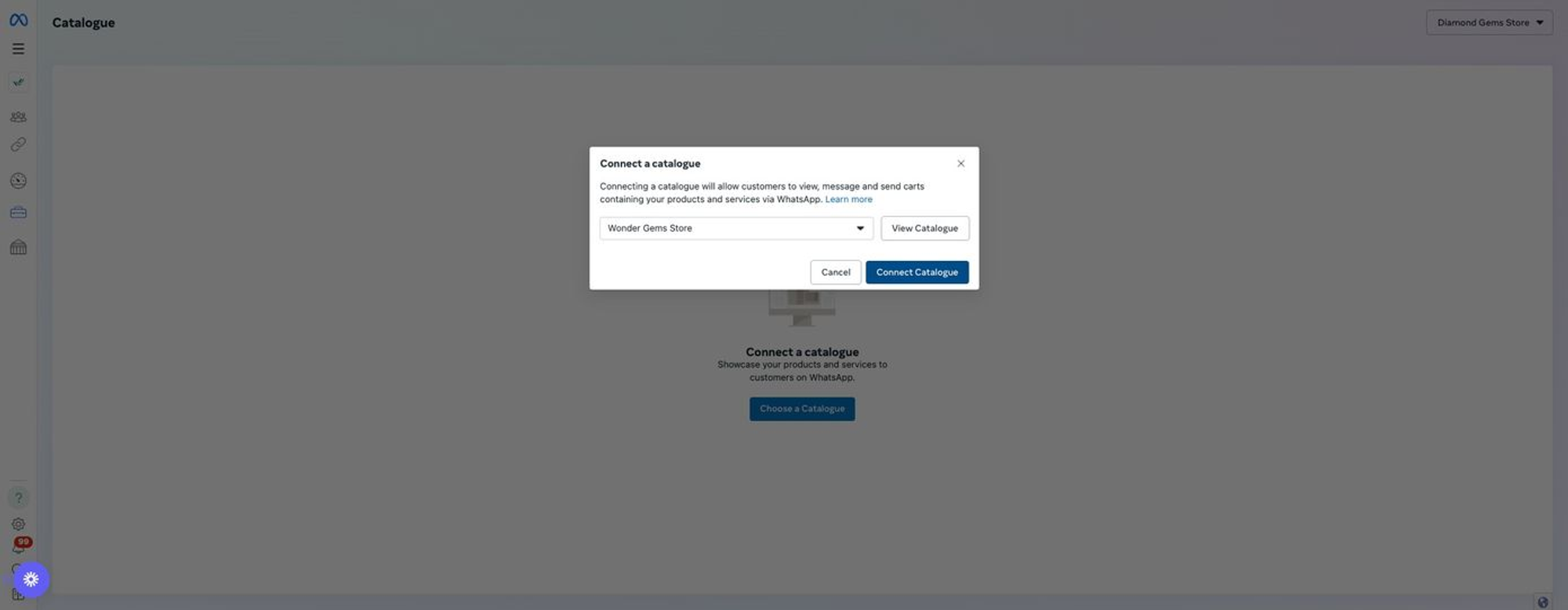
Se non è possibile recuperare il catalogo dei prodotti per il canale appena collegato o se avete apportato recenti modifiche al vostro canale WABA, si prega di rivedere i passaggi qui sotto e verificare se si dispone del diritto di accesso al vostro canale.
Vai alle impostazioni di integrazione aziendale
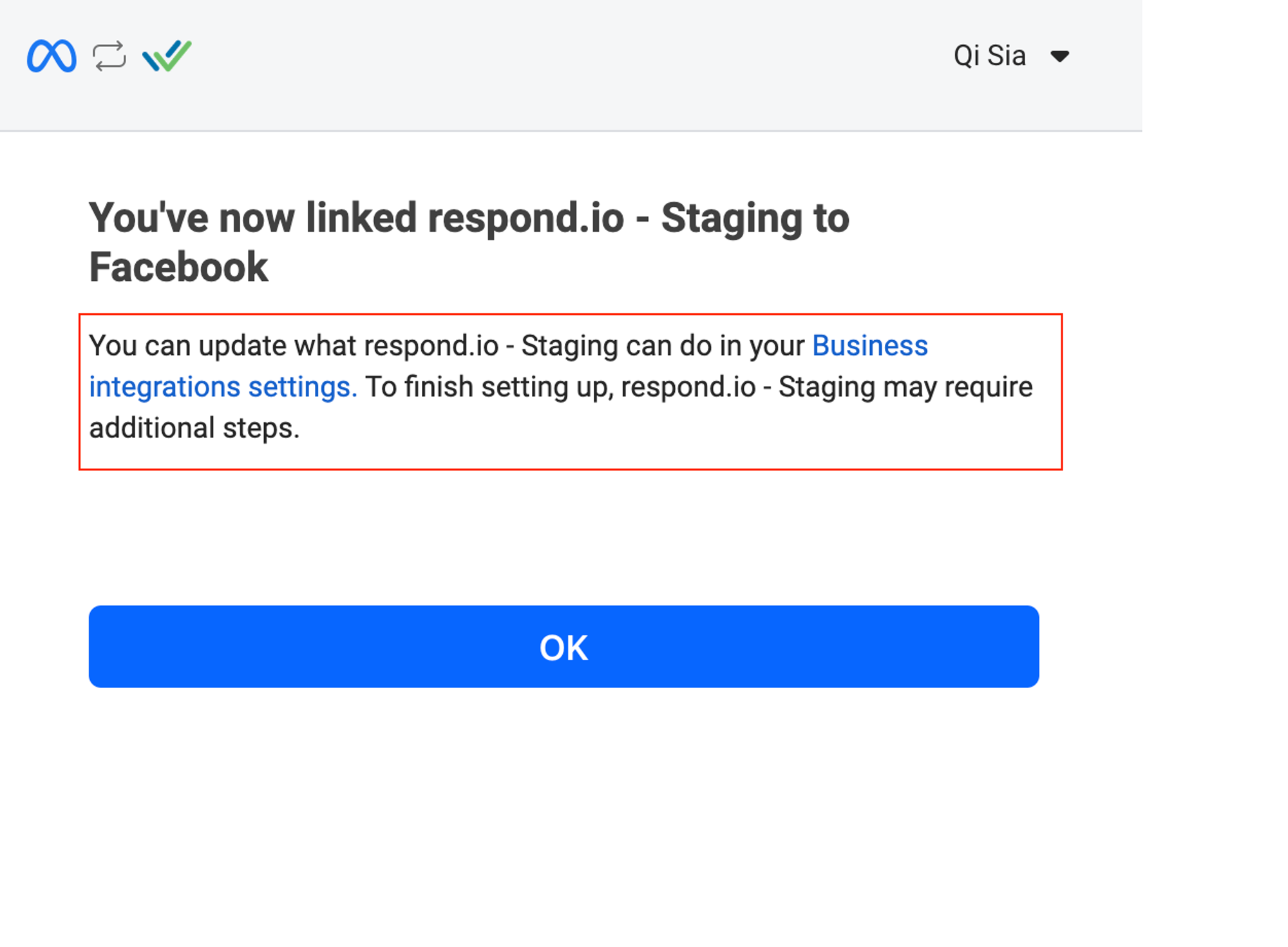
2. Seleziona l'app integrata respond.io e fai clic su Visualizza e modifica
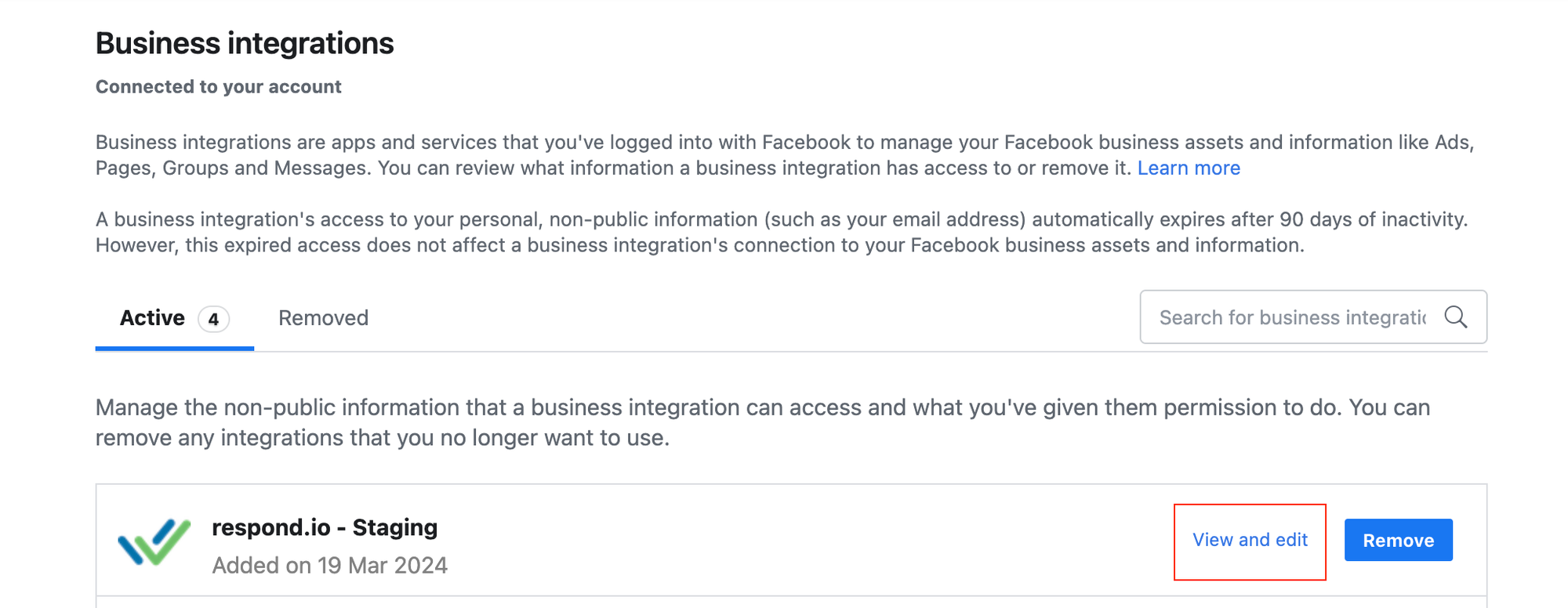
3. Assicurati di avere accesso per gestire lo stesso WABA selezionato nella lista "Gestisci i tuoi account WhatsApp" Se il toggle è disattivato, attiva/disattiva la WABA selezionata.
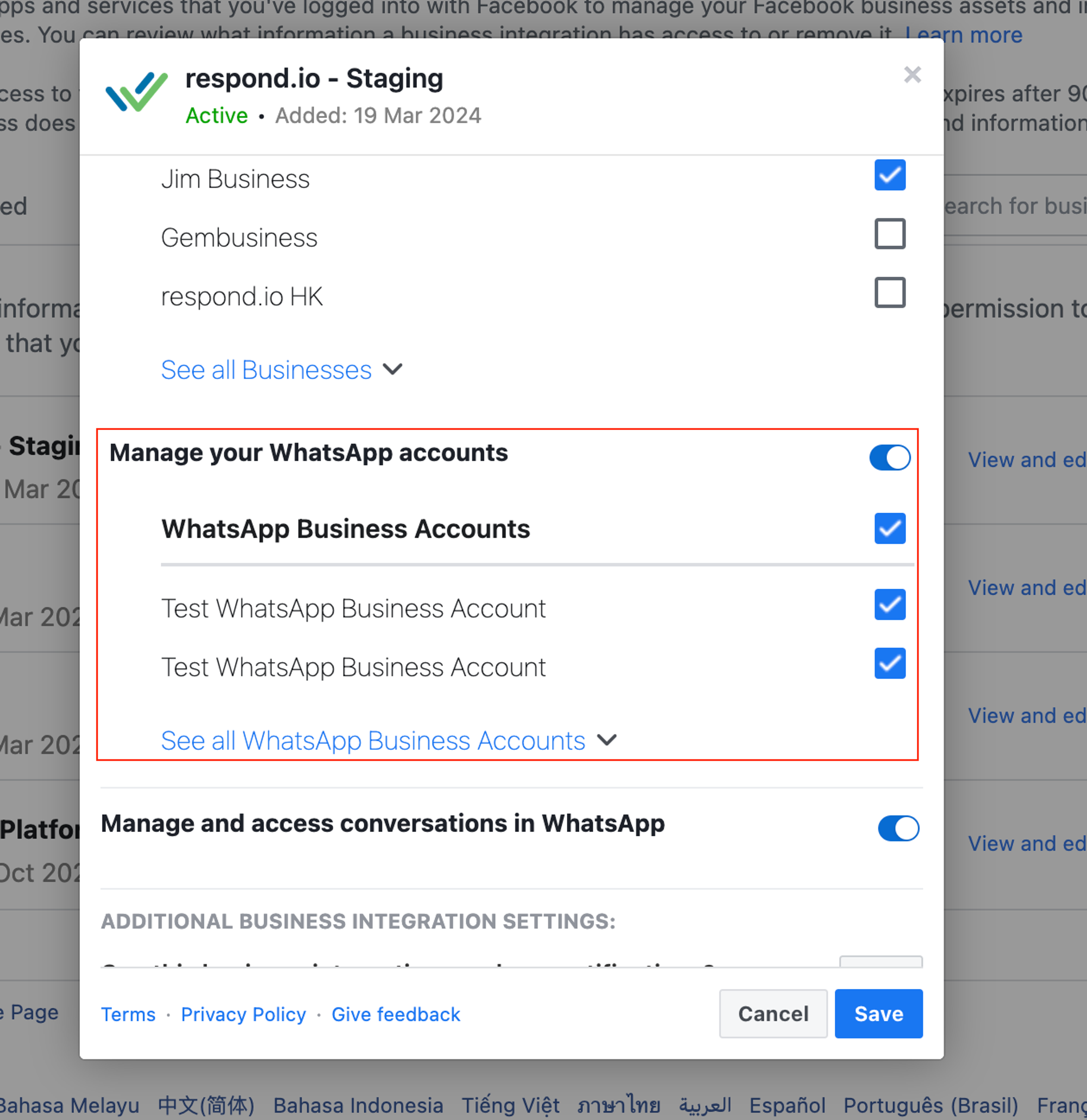
4. Attiva o disattiva "Gestisci i tuoi cataloghi di prodotti" se hai già provato a collegare il tuo catalogo WhatsApp prima di questo passaggio.
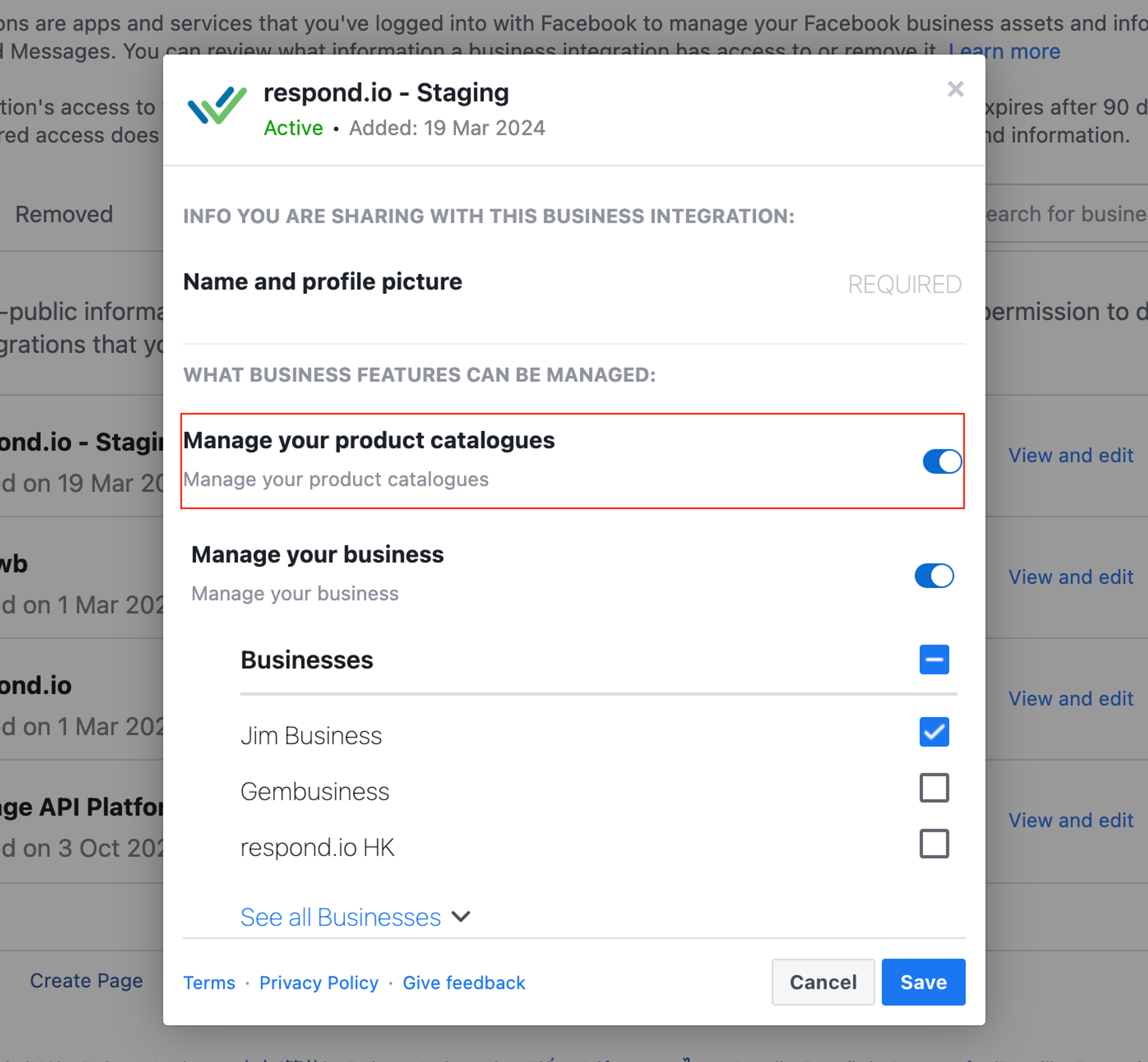
5. Torna alle impostazioni del canale > Risoluzione dei problemi e aggiornare nuovamente l'autorizzazione.
6. Vai alle impostazioni del canale > Meta Product Catalog. Accedi nuovamente a Facebook per riprovare a connettersi al catalogo prodotti.
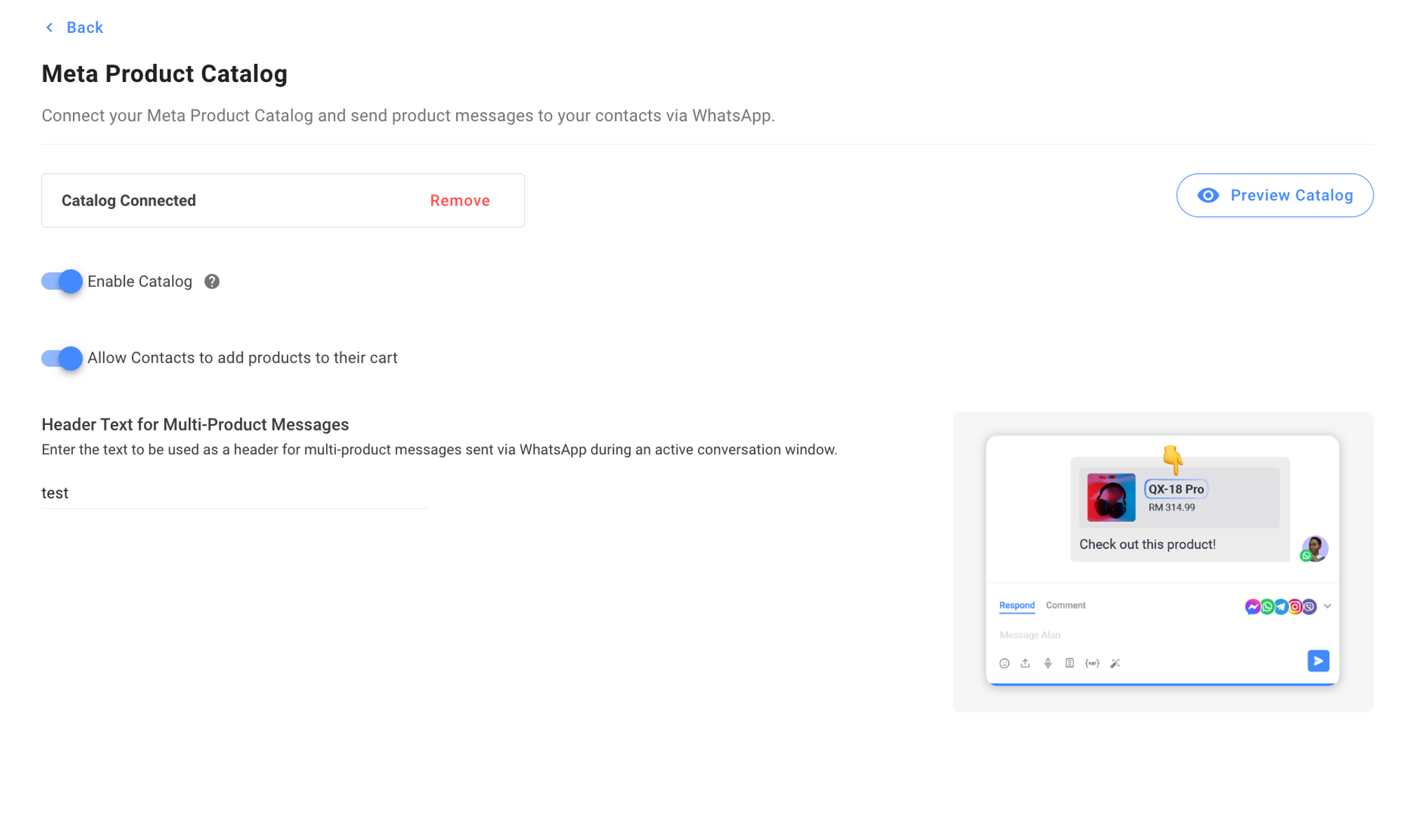
Il mio token è scaduto. Che cosa dovrei fare?
Se il token è scaduto, si prega di aggiornare il token del catalogo nel vostro canale commerciale WhatsApp su respond.io. Puoi farlo scollegandolo e ricollegandolo di nuovo.
Perché ho ricevuto questo messaggio di errore “Modulo di conformità aziendale"?
Se la tua azienda opera in India, ci sono ulteriori requisiti legali specifici per vendere su WhatsApp. Scopri di più su vendita online su WhatsApp Business Platform in India.




